说明:在出现anaconda之前,安装Python开发环境,采用的方式为:Python解释器+IDE工具(比如:PyCharm)。
目录
二、下载&安装Anaconda发行版(Distribution)
2.在命令提示符中输入“python --version”命令
(一)通过Anaconda下载PyCharm Community Edition(PyCharm社区版)
一、Anaconda发行版简介
Anaconda的中文意思是大蟒蛇。
(一)官网介绍
Anaconda是一个功能强大的数据科学平台,可安装、管理Python相关包的软件,自带Python、Jupyter Notebook、Spyder等工具。其自带Python解释器,用户可以方便地进行Python编程。同时用户可下载适合自己操作系统的安装包,并按照提示进行安装。安装完成后,用户可以通过Anaconda Navigator或Anaconda Prompt等工具来管理Python环境和包[1]。(引自Anaconda官网)
(二)特点
- 在Windows、macOs和Linux上安装简单
- 默认支持最新版的Python
- 自带IPython交互式解释器:可以帮助学生和高级开发人员使用Python、Python标准库和大量第三方库进行探索、发现和实验。
- 自带Jupyter Notebook:是一个Web应用程序,交互式笔记本,支持运行 40 多种编程语言[1]。它不仅是研究人员、学生和数据分析师的有力工具,也是教师和教育者用于创建交互式教程和演示文稿的理想选择。
- 自带Spyder:是Python(x,y)的作者为它开发的一个简单的集成开发环境。和其他的Python开发环境相比,它最大的优点就是模仿MATLAB的“工作空间”的功能,可以很方便地观察和修改数组的值[2]。
- 提供一个便捷的方式来安装和管理Python包及其依赖关系(这也是为什么要安装Anaconda的主要原因):包含了其他在Python编程和数据科学中常用的软件包和库,减少学习者或开发者软件安装问题的困扰。
- 可以很好的管理Python各版本的环境
二、下载&安装Anaconda发行版(Distribution)
(一)下载Anaconda发行版
1.打开官网
Anaconda官方网站:https://www.anaconda.com/
2.下载适合的版本
(1)单击窗口右上角的“Free Download”
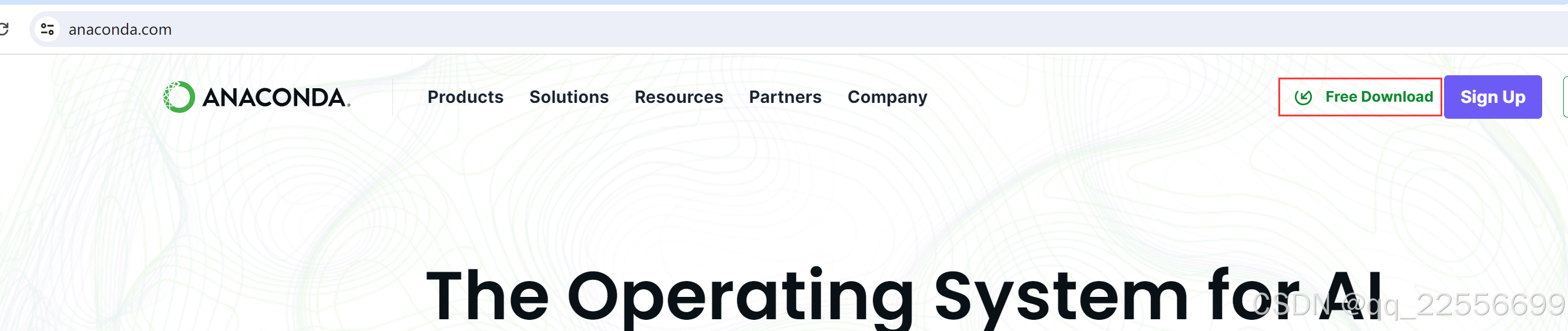
图1
(2)选择“Skip registration”,不用填写邮件。
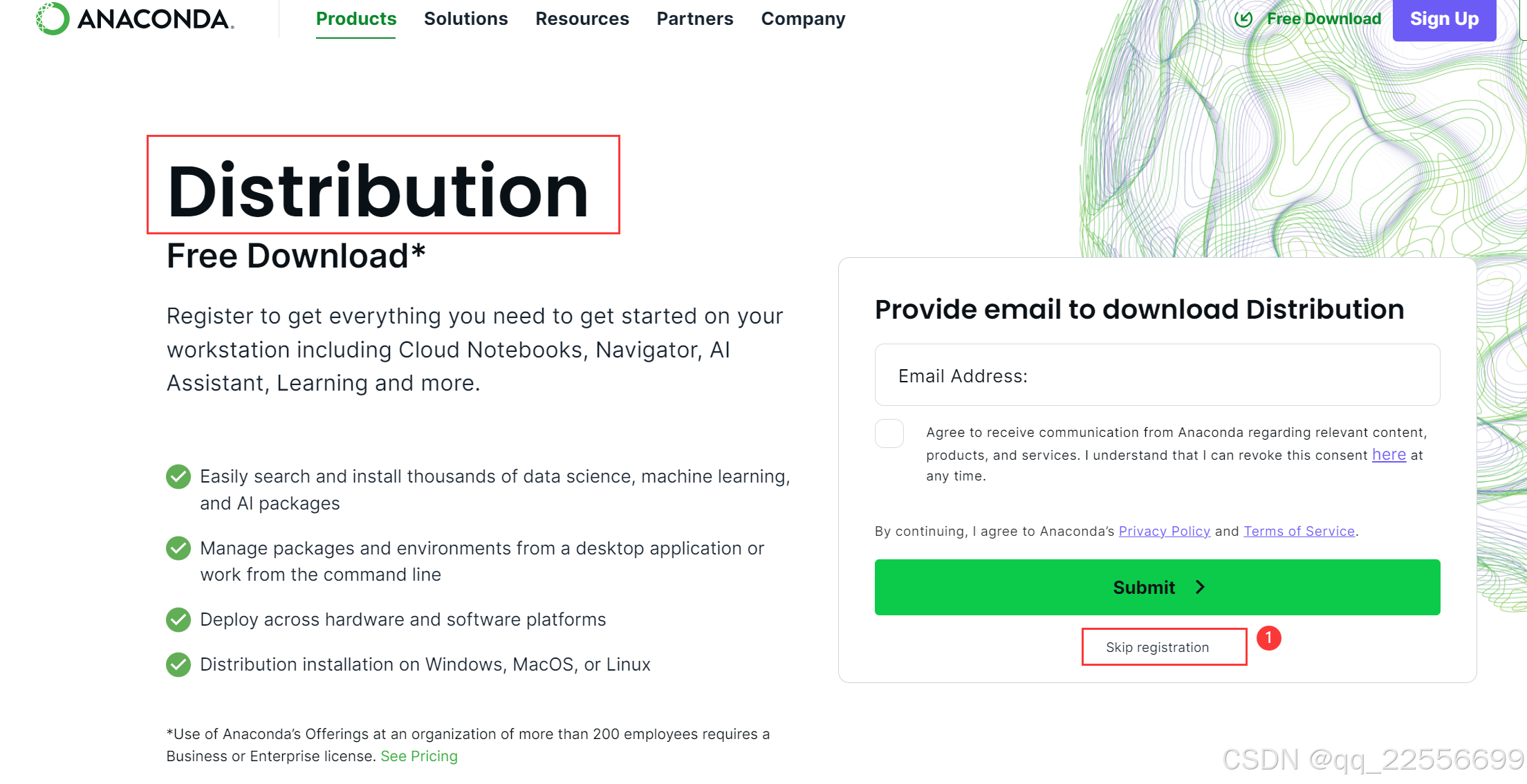
图2
(3)单击“Download”按钮,出现如图4所示,则开始下载。
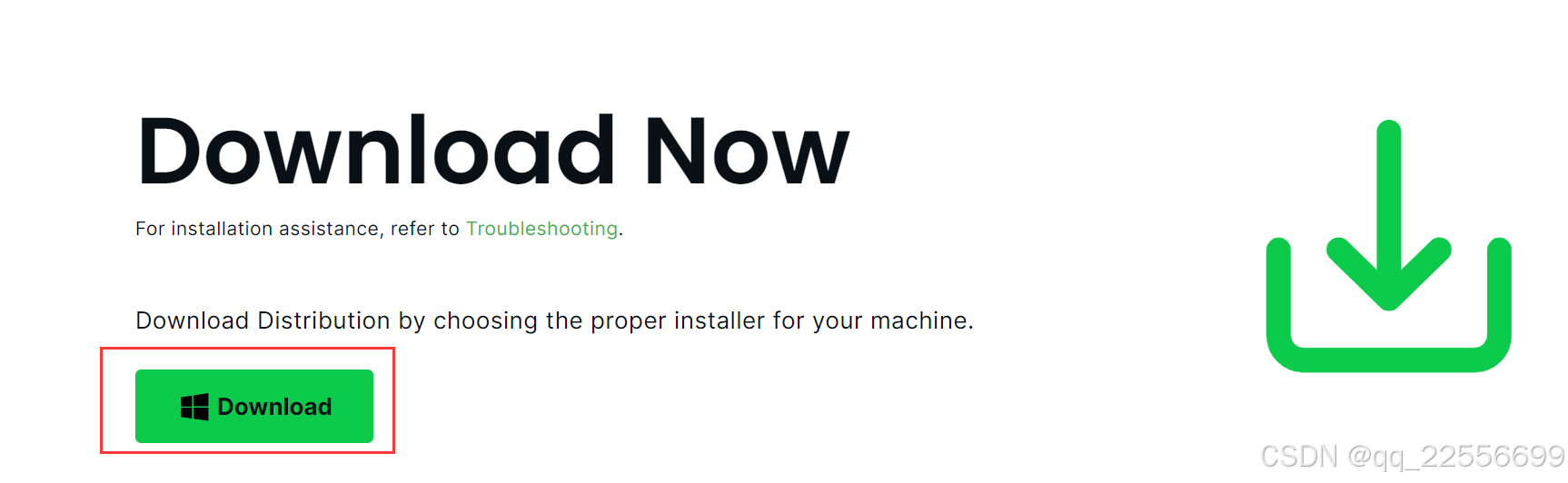
图3
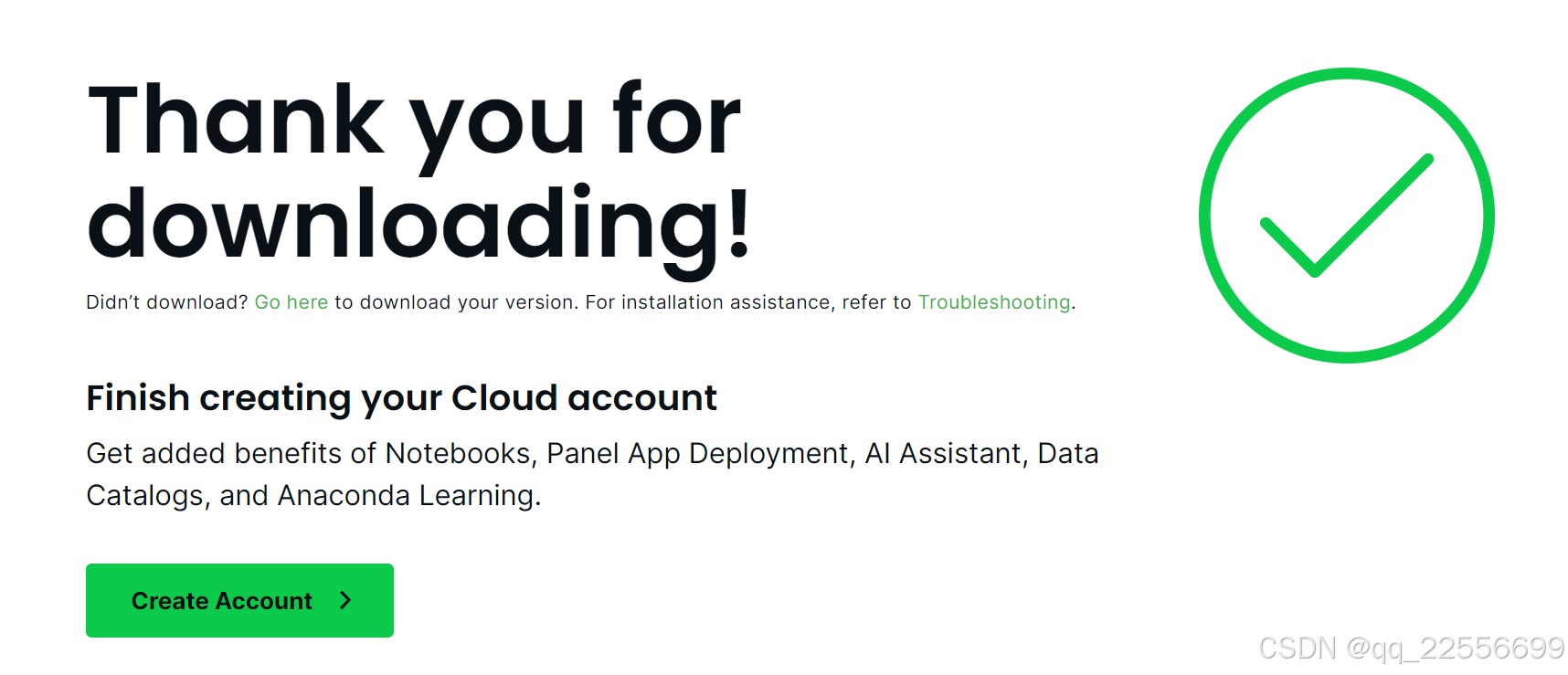
图4
(二)安装Anaconda发行版
安装路径不能出现中文;
安装路径不要出现空格,否则后面坑会很多。
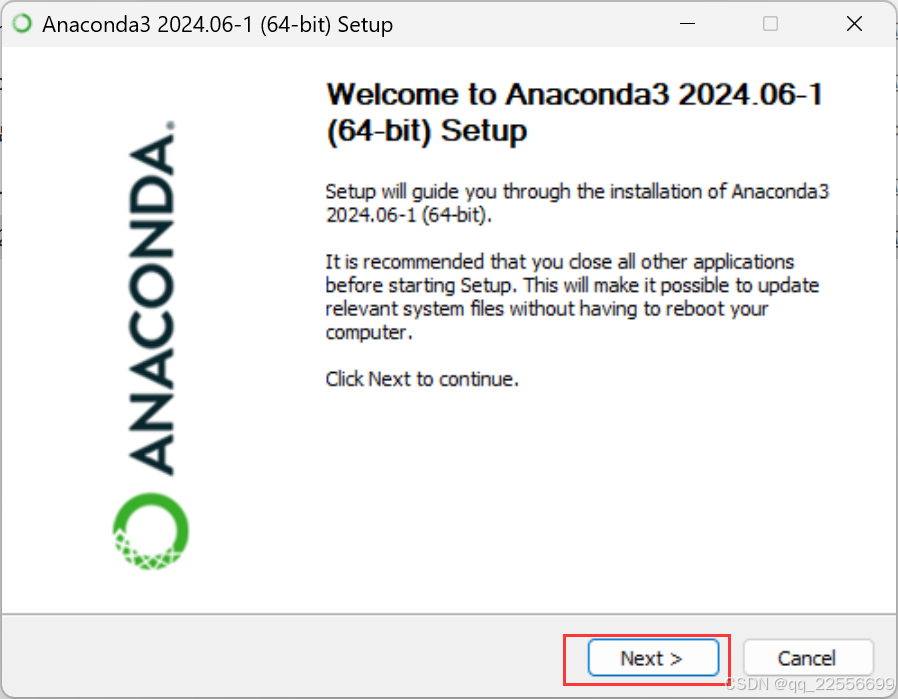
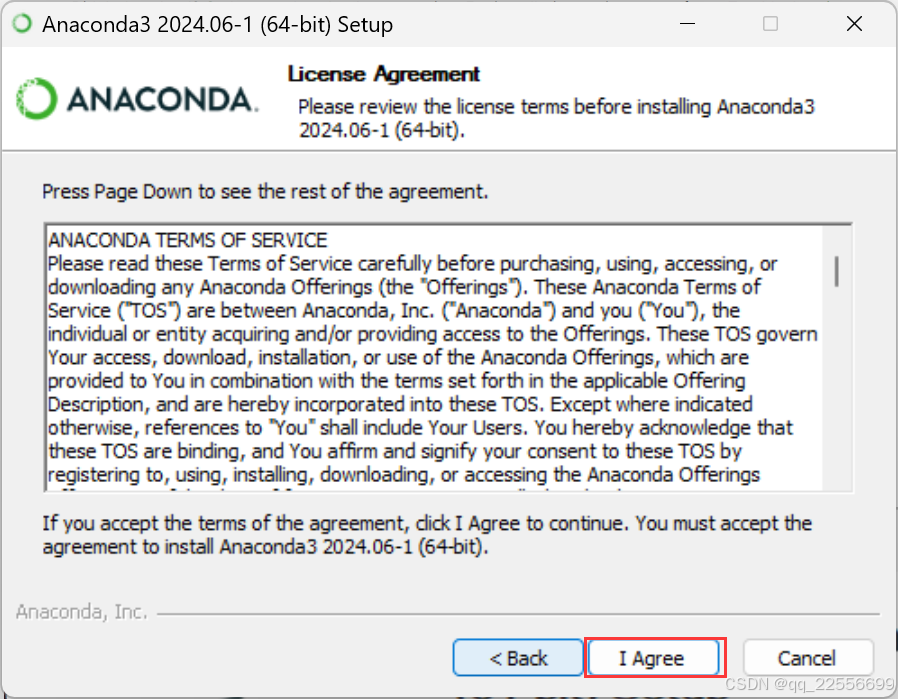
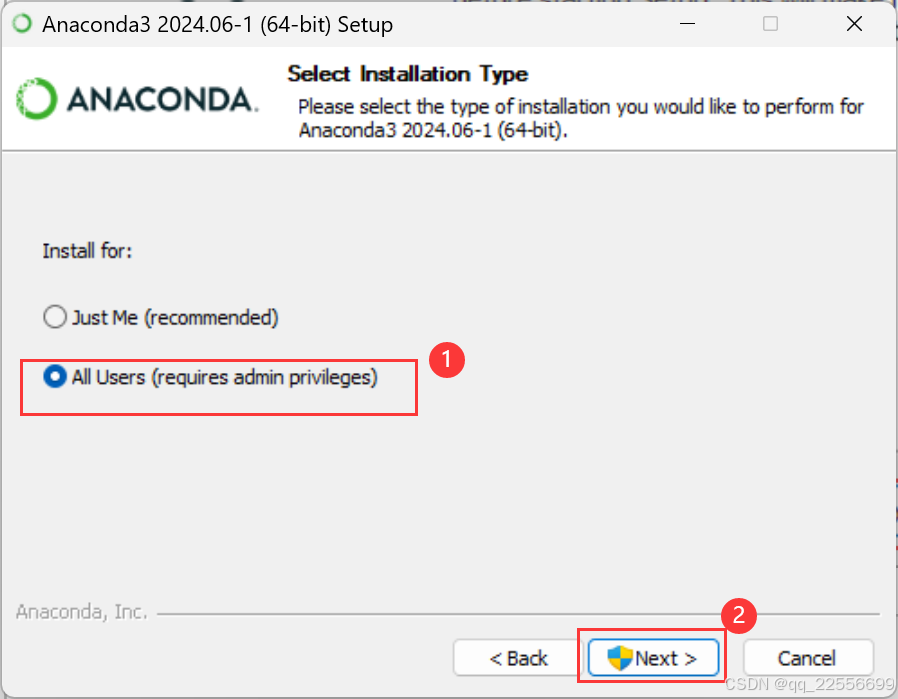
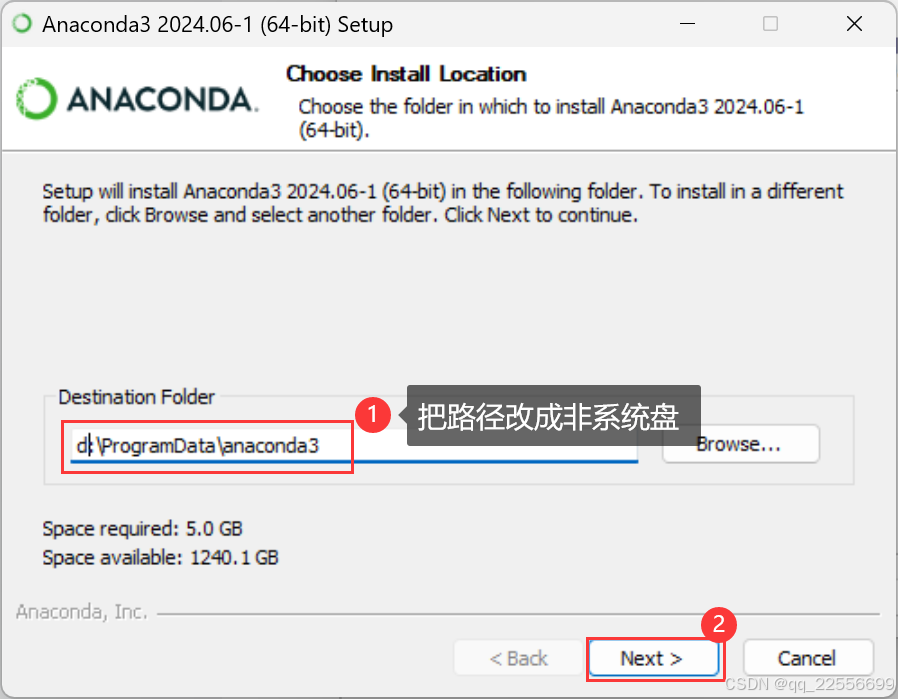
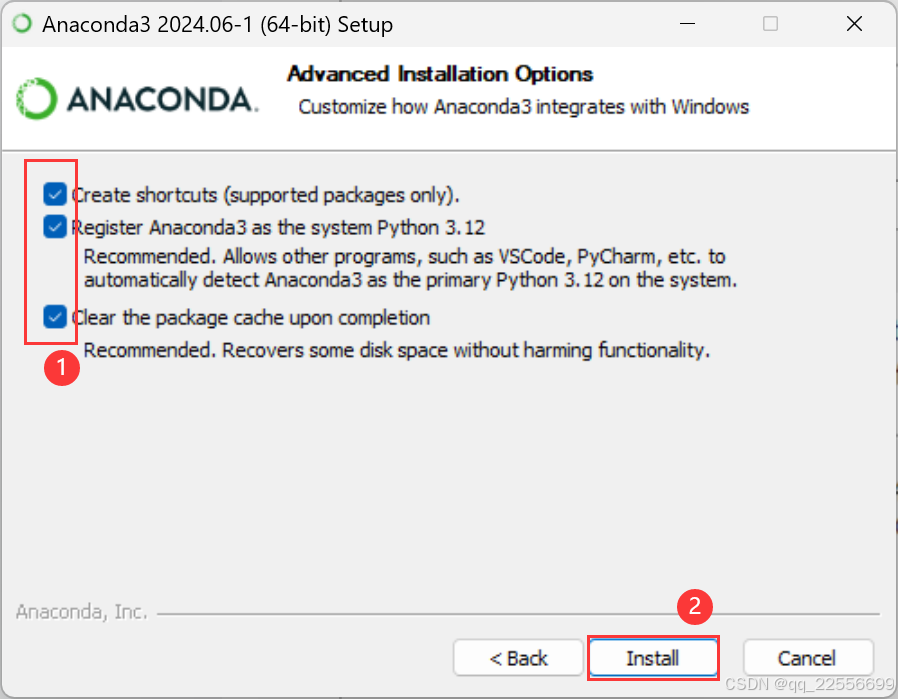
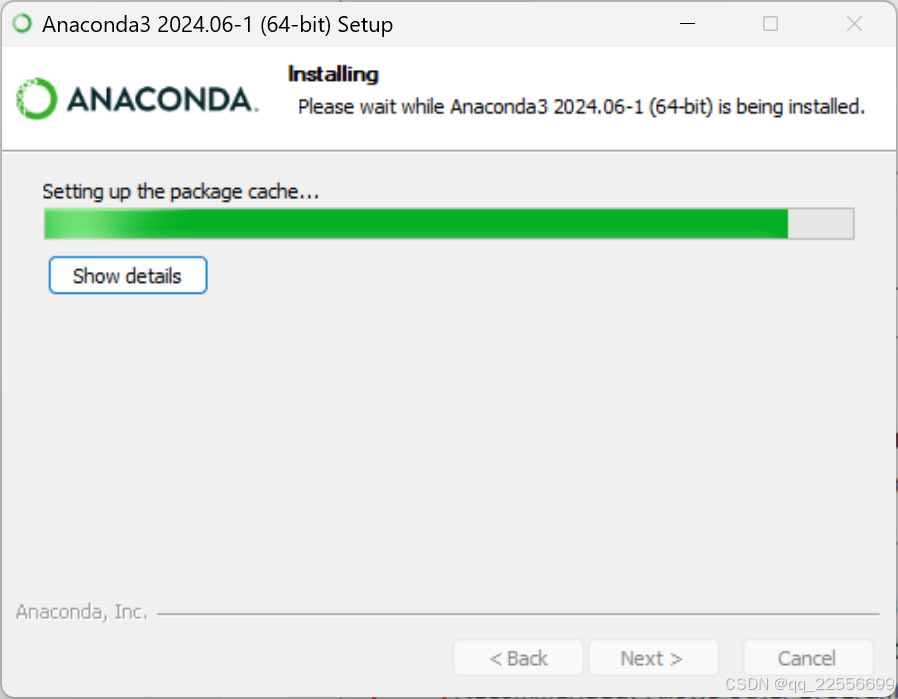
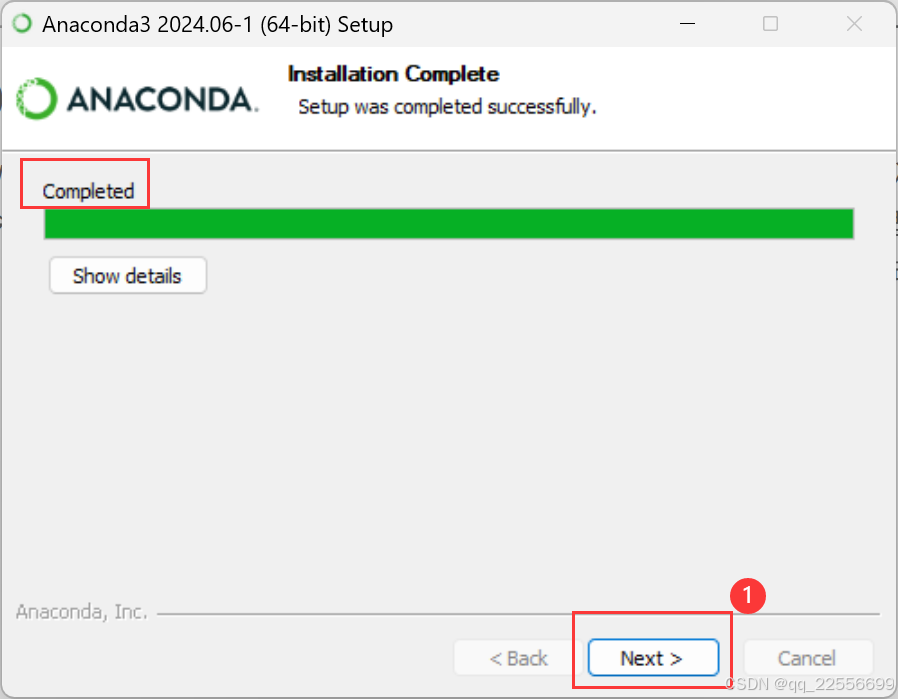
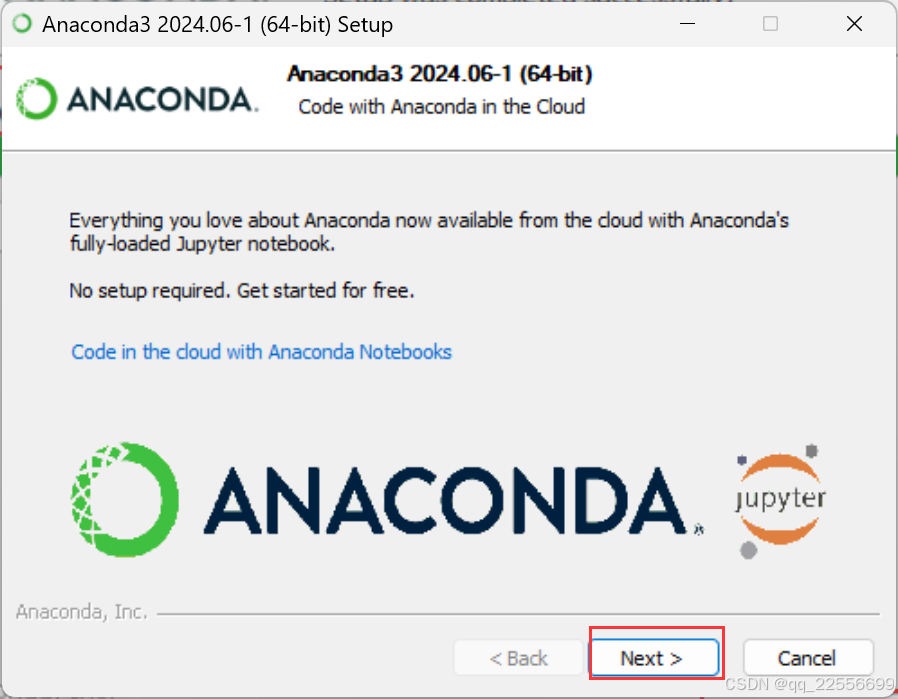
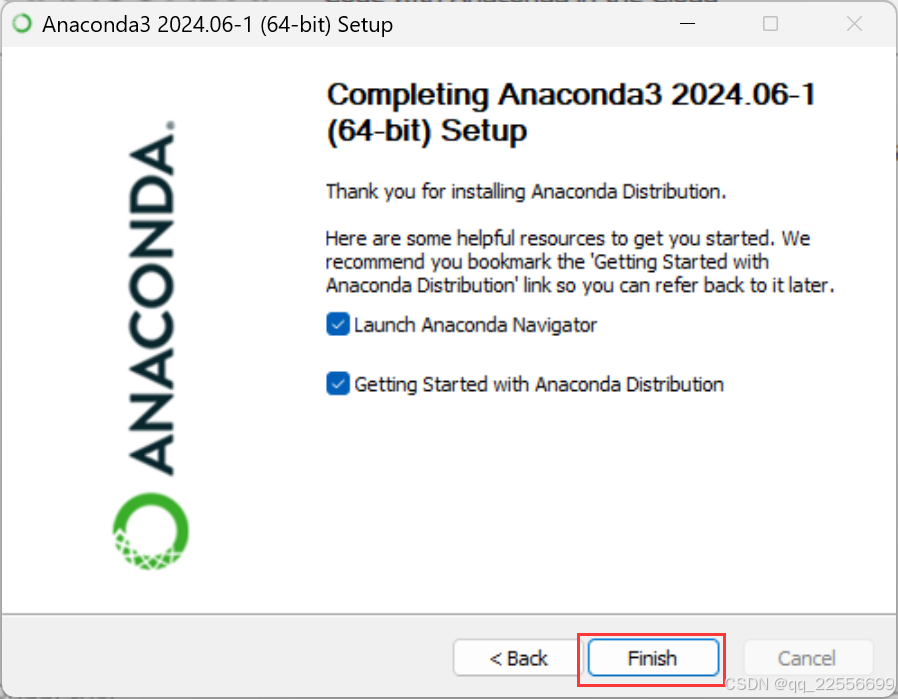
重点说明
以上安装的步骤几乎是傻瓜式的,这里只需要注意一点:当选择“Register Anaconda3 as the system Python 3.12”时(如图1所示),会出现如图2所示的对话框。
这个选项的含义是将Anaconda3注册为系统默认的Python 3版本。选中这个选项后,当你在命令行中输入
python时,系统会默认使用Anaconda3中的Python解释器。解决方法:
如果你已经有其他版本的Python安装在系统中,并且不想覆盖它,你可以选择不勾选这个选项。Anaconda会被安装在一个独立的环境中,你需要手动激活Anaconda环境来使用它的Python解释器。
如果你想要使用Anaconda3作为系统默认的Python 3版本,并且没有其他Python版本的冲突,你可以勾选这个选项。这样做之后,在命令行中输入
python将直接进入Anaconda3的Python环境。注意:
如果系统中已经有Python安装,注册Anaconda3可能会覆盖系统Python的路径。
如果你的系统中有其他软件依赖于Python路径的特定版本,那么改变默认Python版本可能会导致这些软件出现问题。
在注册Anaconda3之前,确保Anaconda已经正确安装,并且环境变量配置正确。
如果你决定注册Anaconda3为默认Python版本,安装过程中务必仔细检查选项,以确保不会影响到其他软件的正常运行。
(三) 测试安装是否成功
1.打开命令窗口

2.在命令提示符中输入“python --version”命令
在命令提示符中输入“python --version”命令,如果没有显示Python的版本信息,则说明安装没有成功。
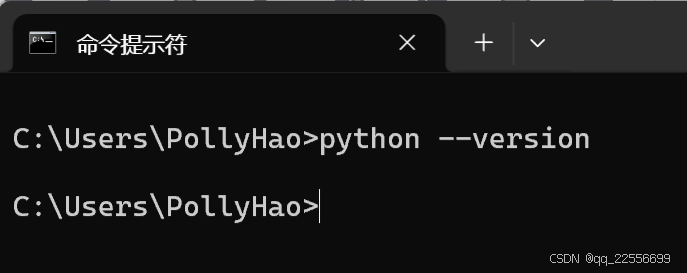
解决方法:
S1:查看环境变量中是否有Anaconda的路径
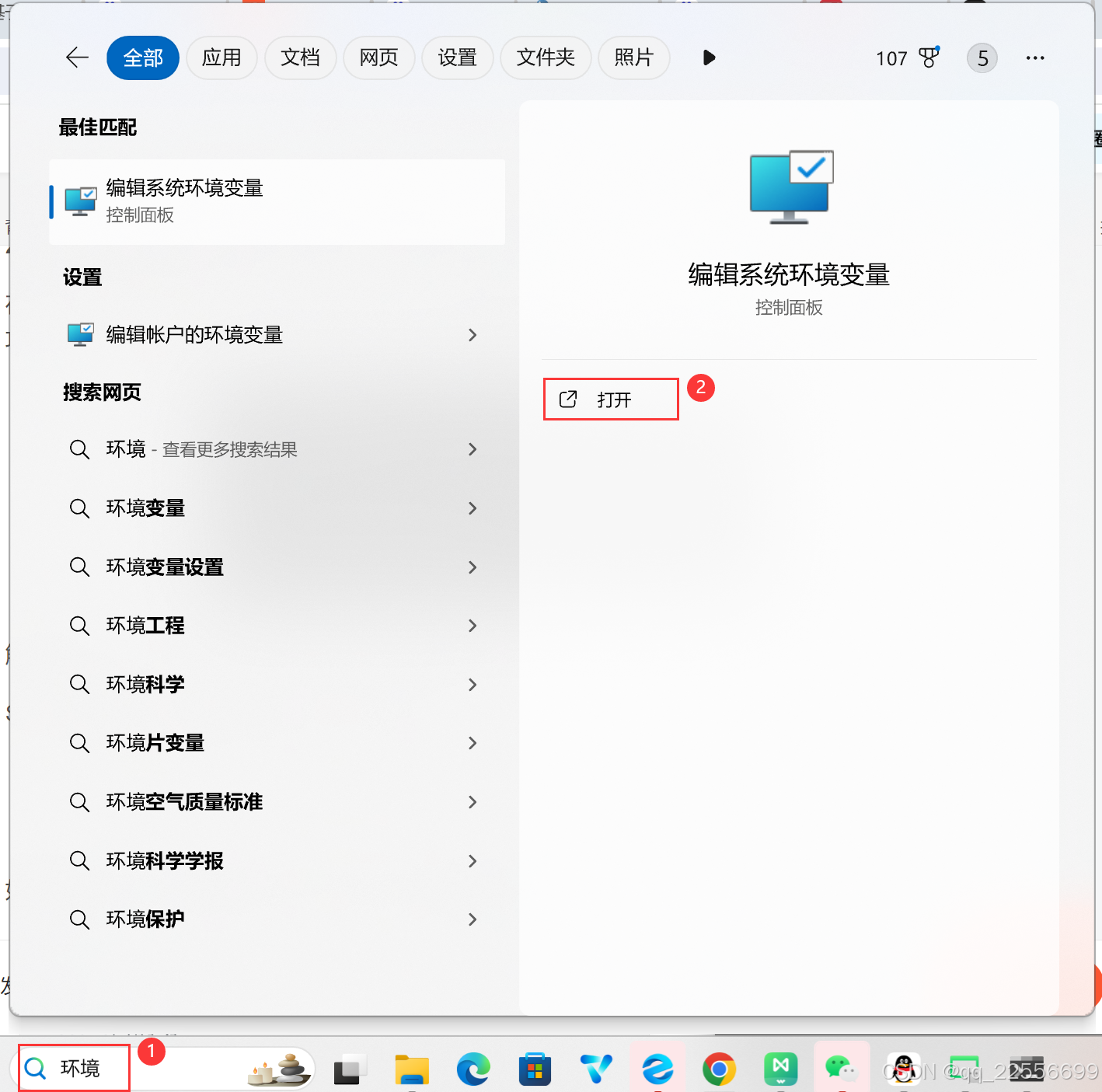
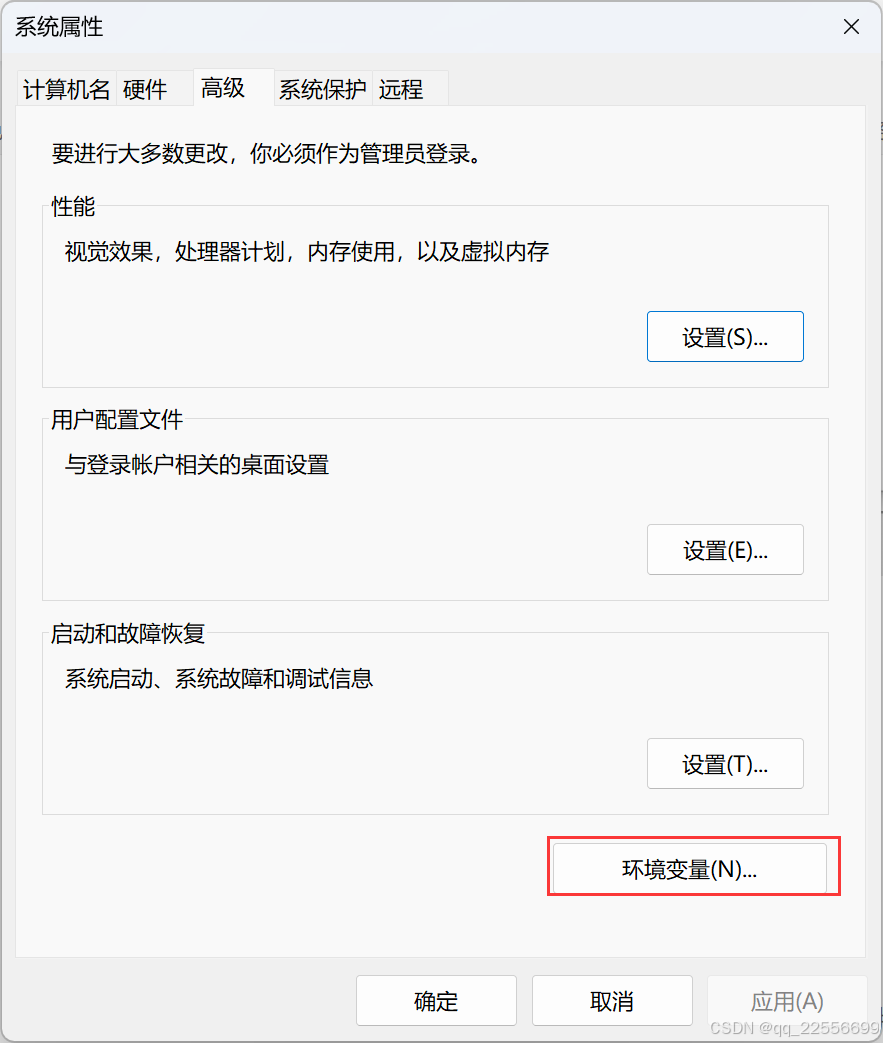

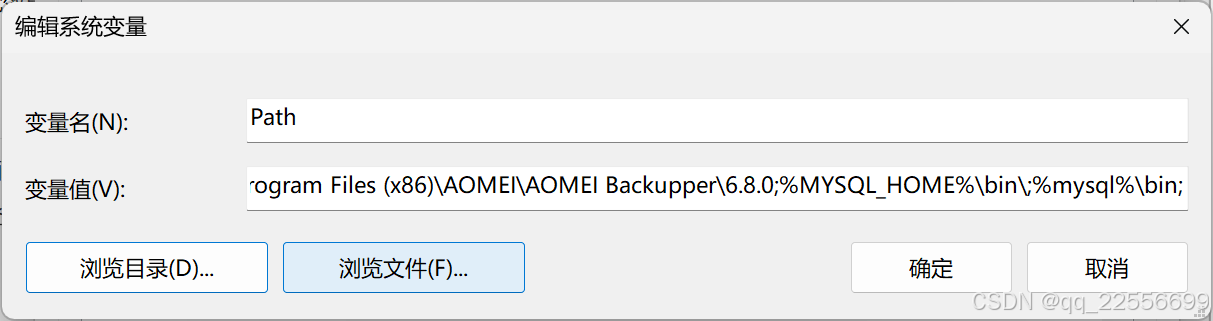
S2:添加Anaconda的安装路径
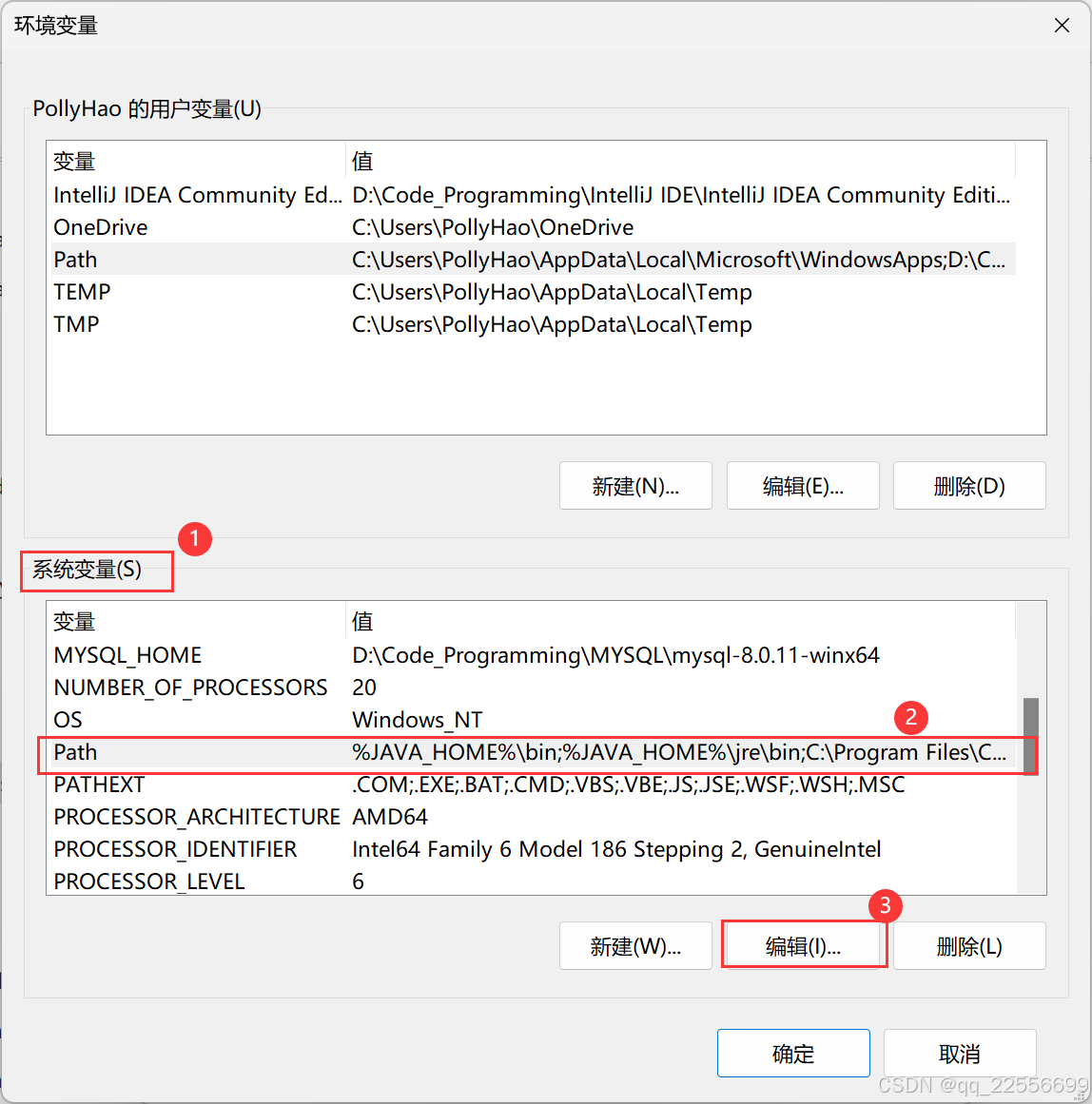
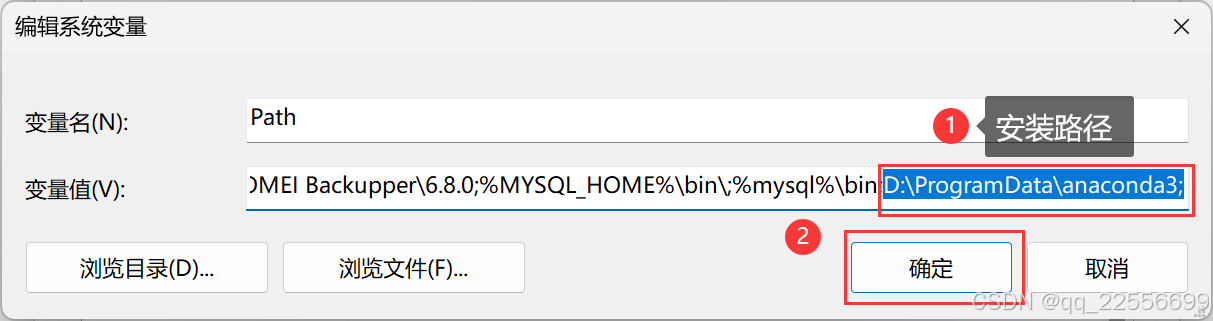
S3:再次在命令窗口查看Python版本
重启命令行界面,再次尝试查看Python版本,如果显示出Python的版本号,说明Python已经成功安装。
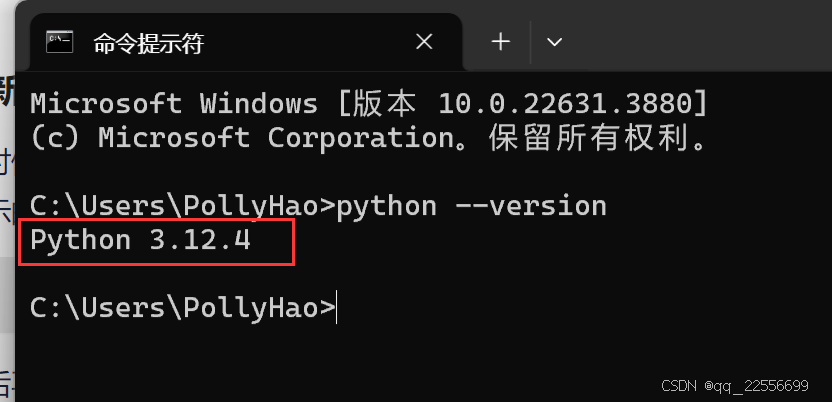
三、下载&安装Python的IDE工具:PyCharm
(一)通过Anaconda下载PyCharm Community Edition(PyCharm社区版)
1.打开Anaconda,单击“PyCharm Professional”中的“install”按钮,在右下角有一个准备通过浏览器打开网址的界面,请选择“允许打开”,从而打开PyCharm的官方网站。
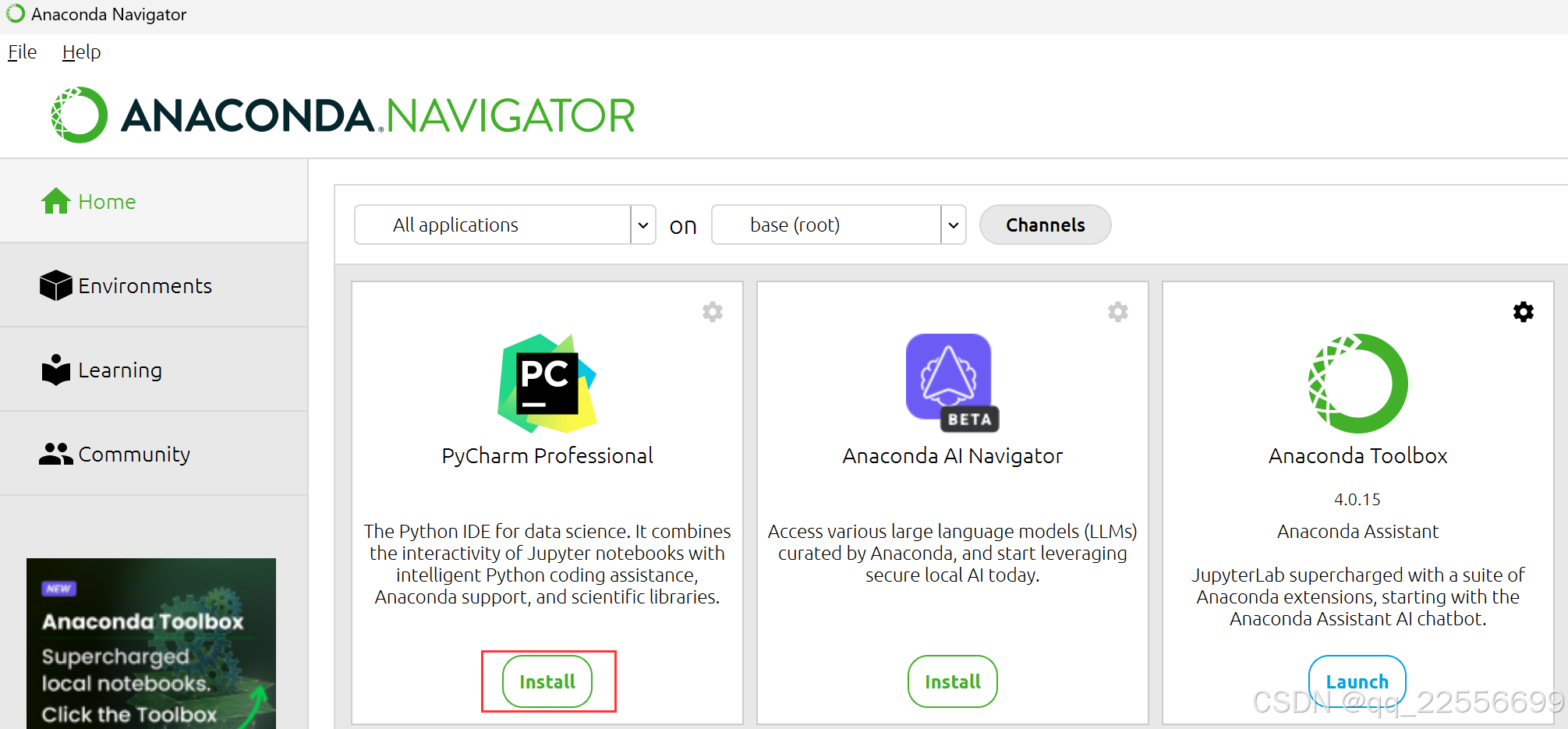
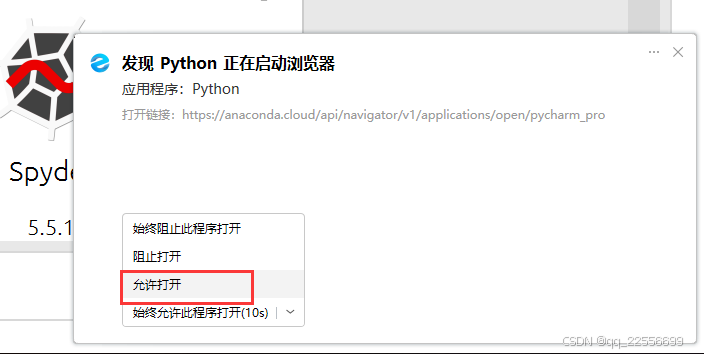
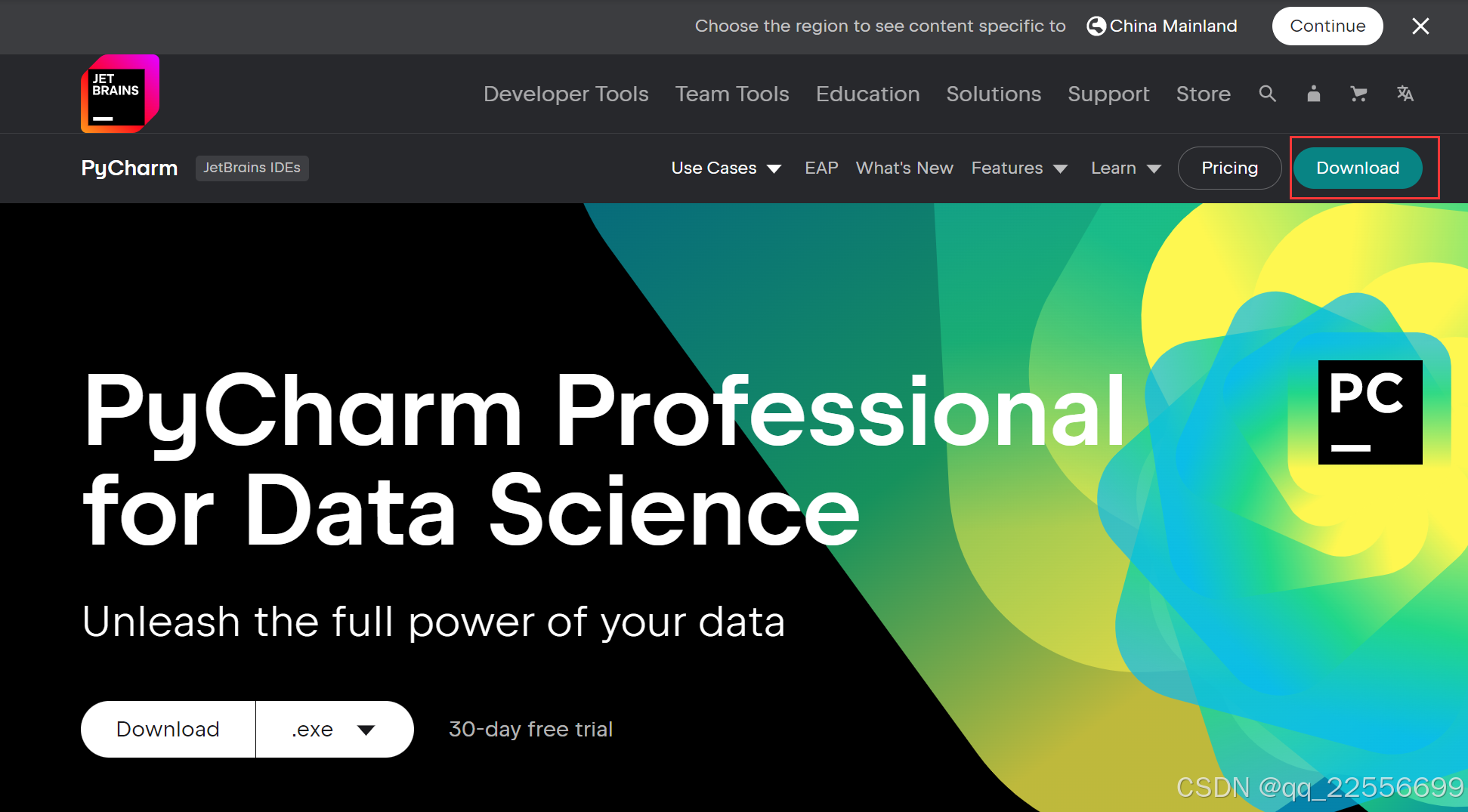
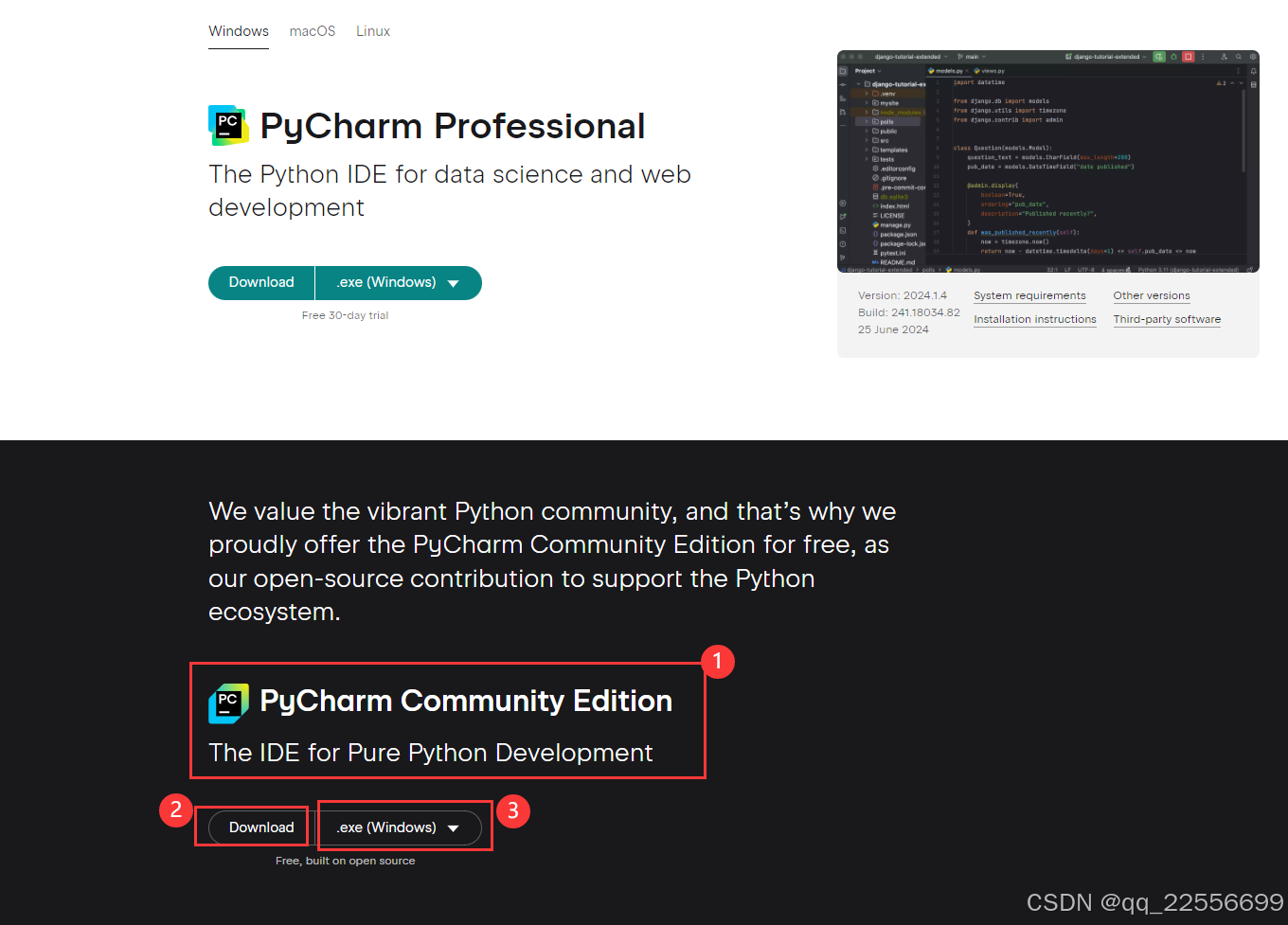

2.安装PyCharm社区版
双击可执行文件,开始安装
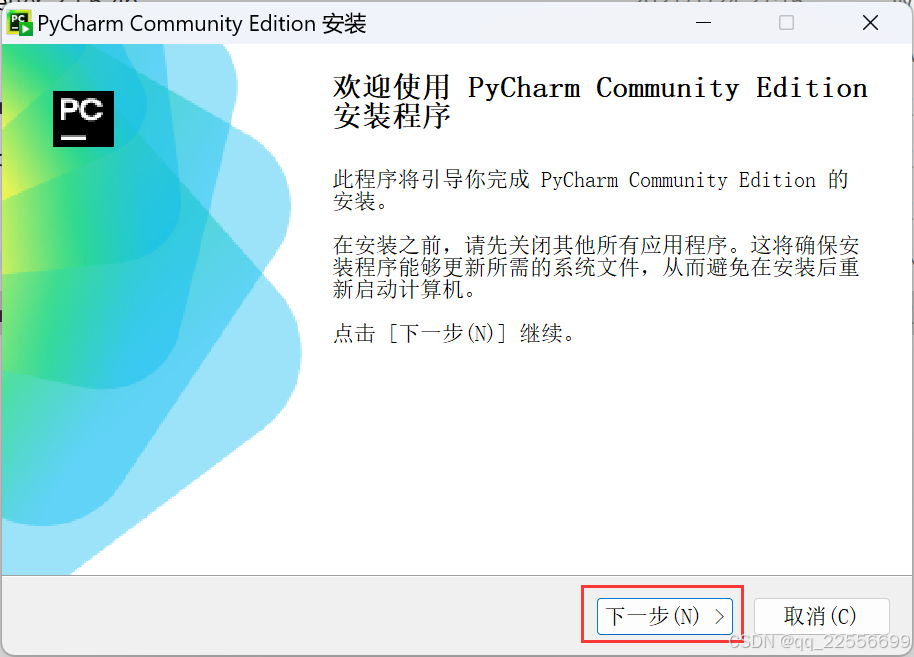
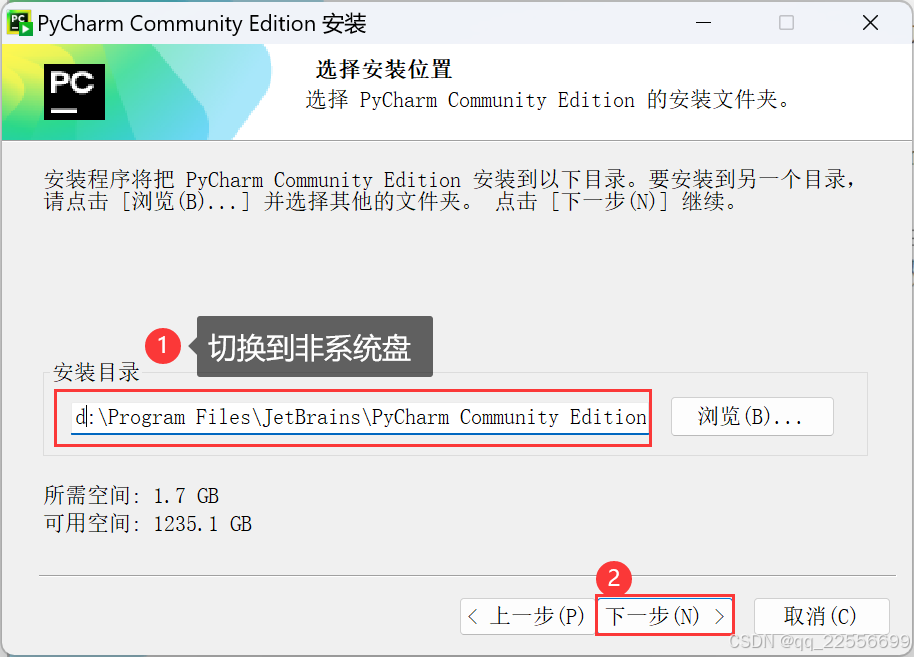
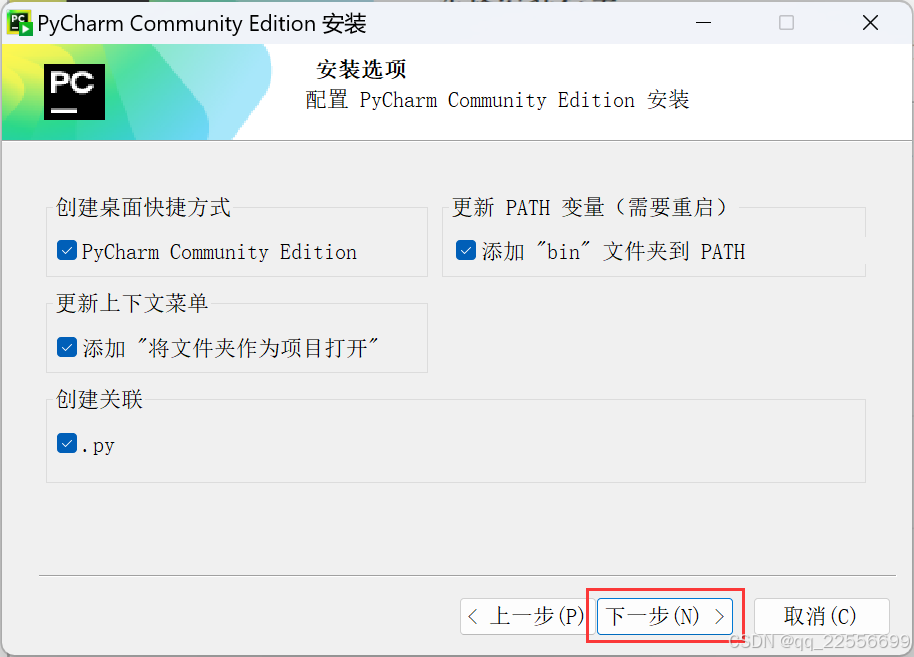
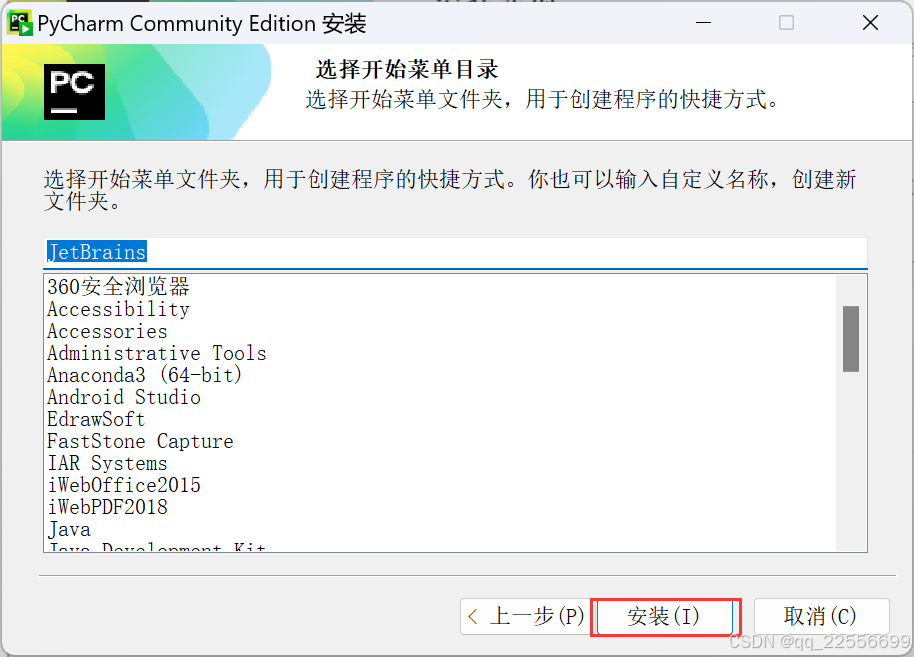
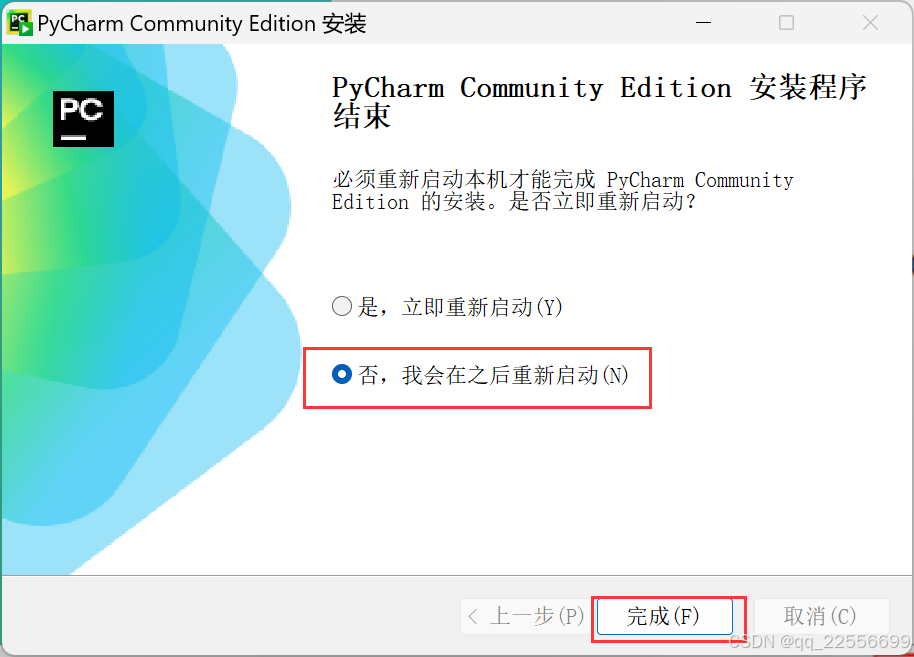
3.配置PyCharm
(1)启动PyCharm
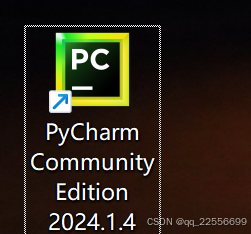
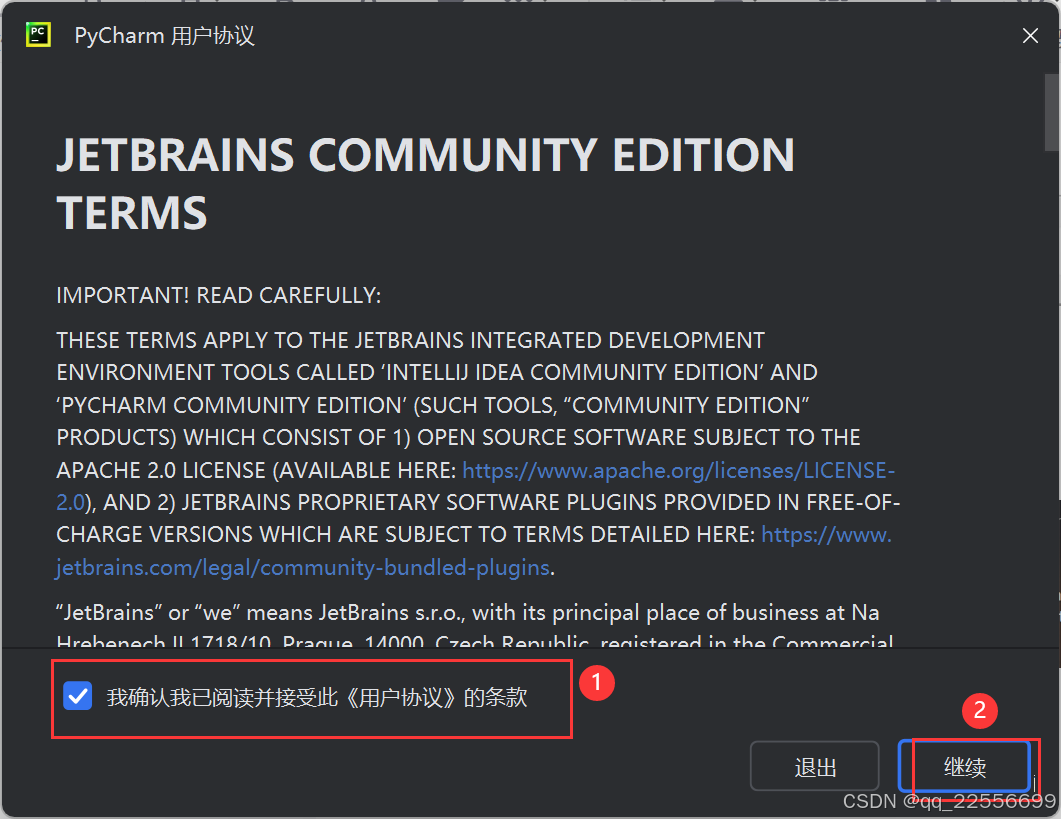
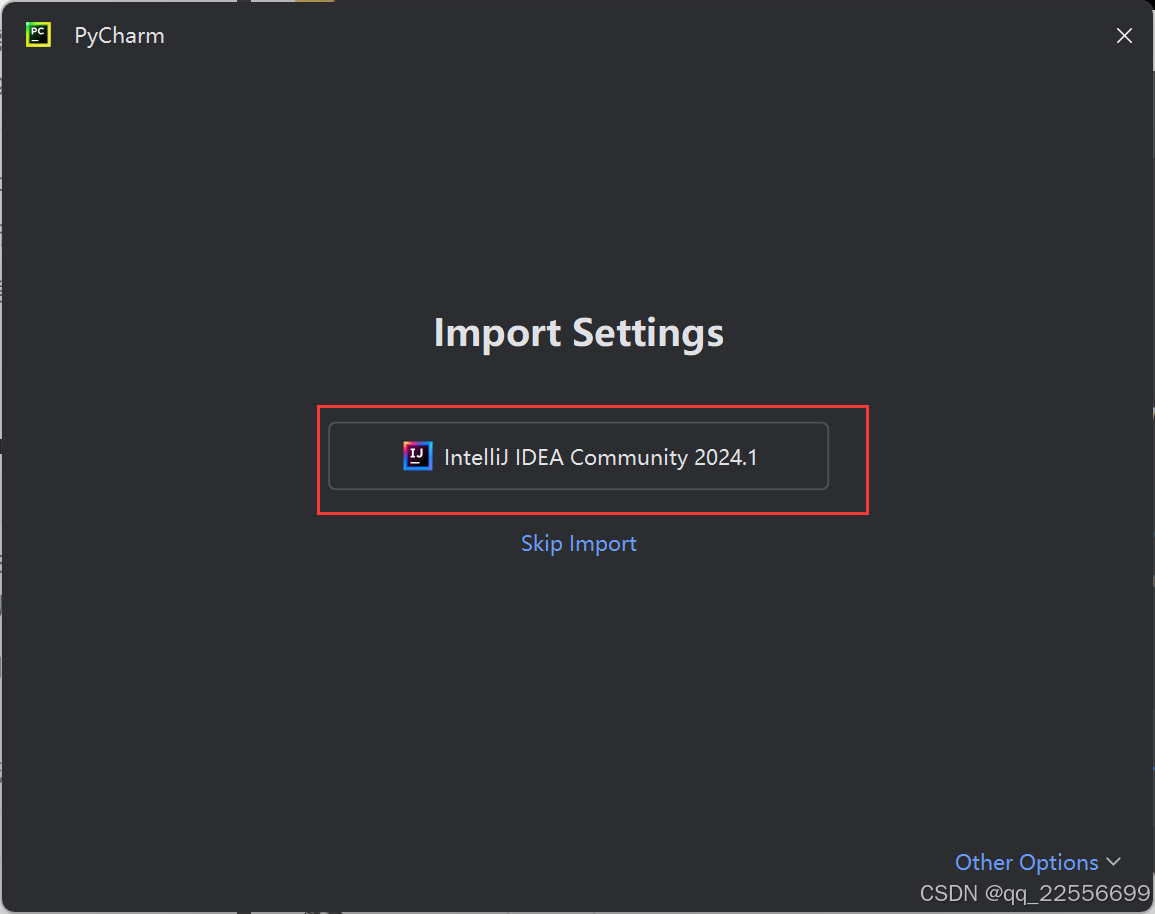
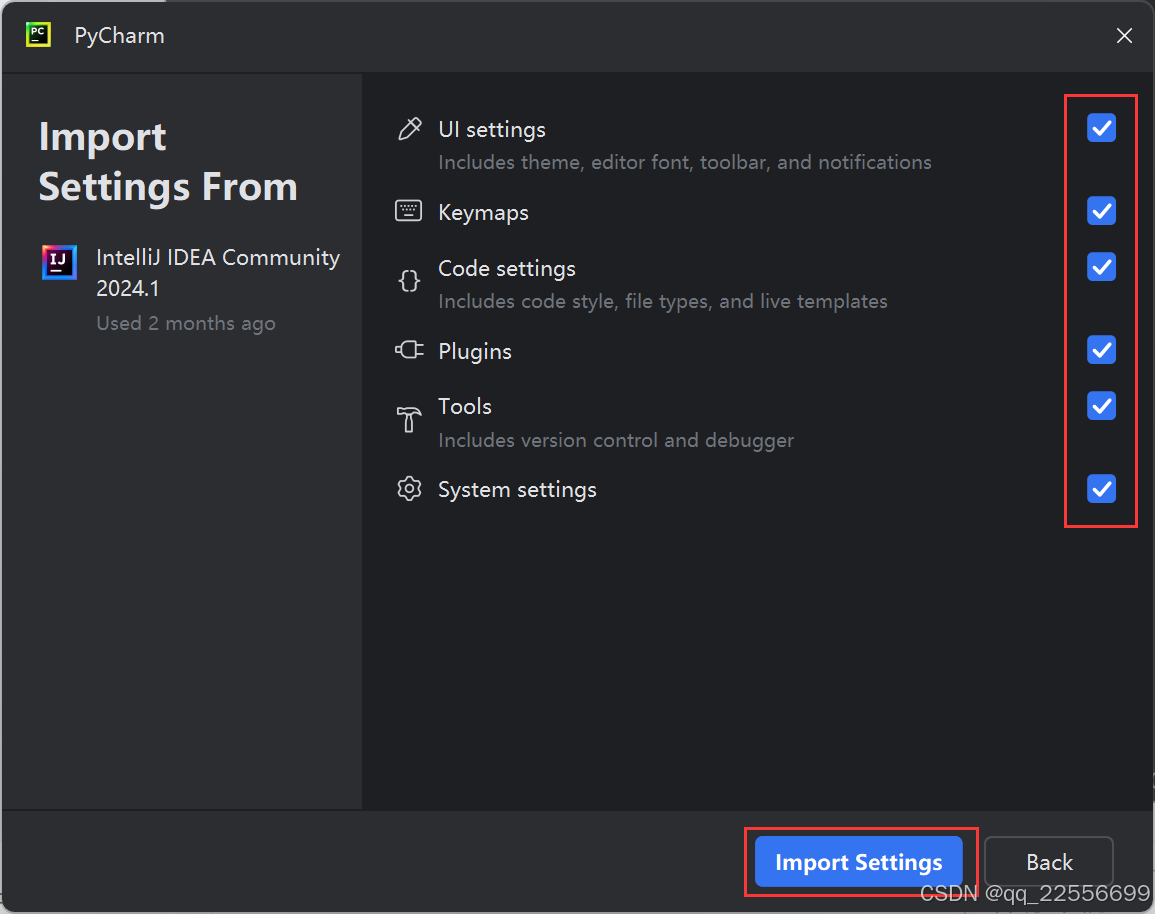
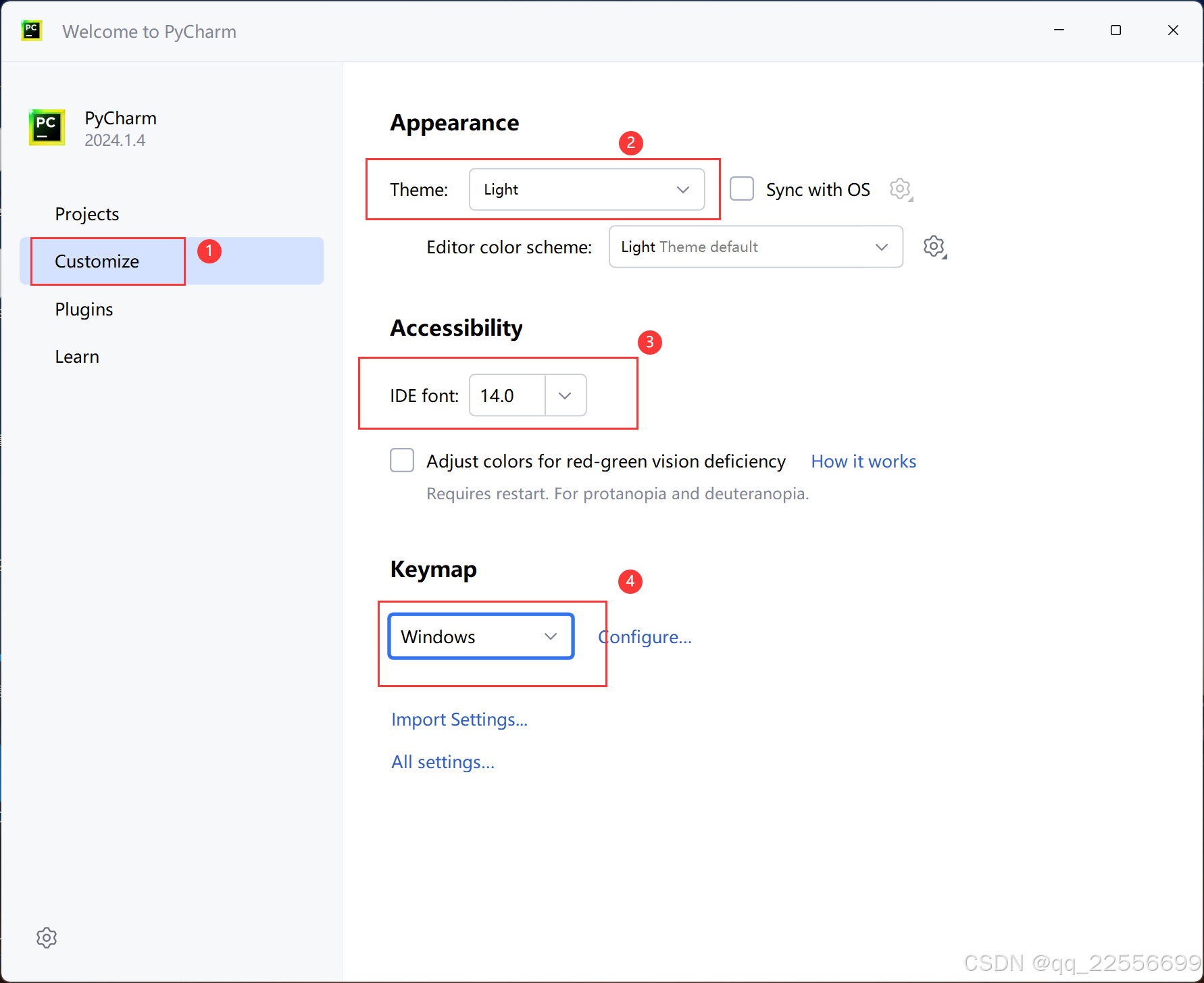
如果需要汉化PyCharm,则安装一个中文语言包,如下图所示。
如果“Marketplace”无法连接且无法“refresh”,则登录JetBrains官网,单击搜索按钮。
(二)连接PyCharm项目与Anaconda
1.新建一个项目
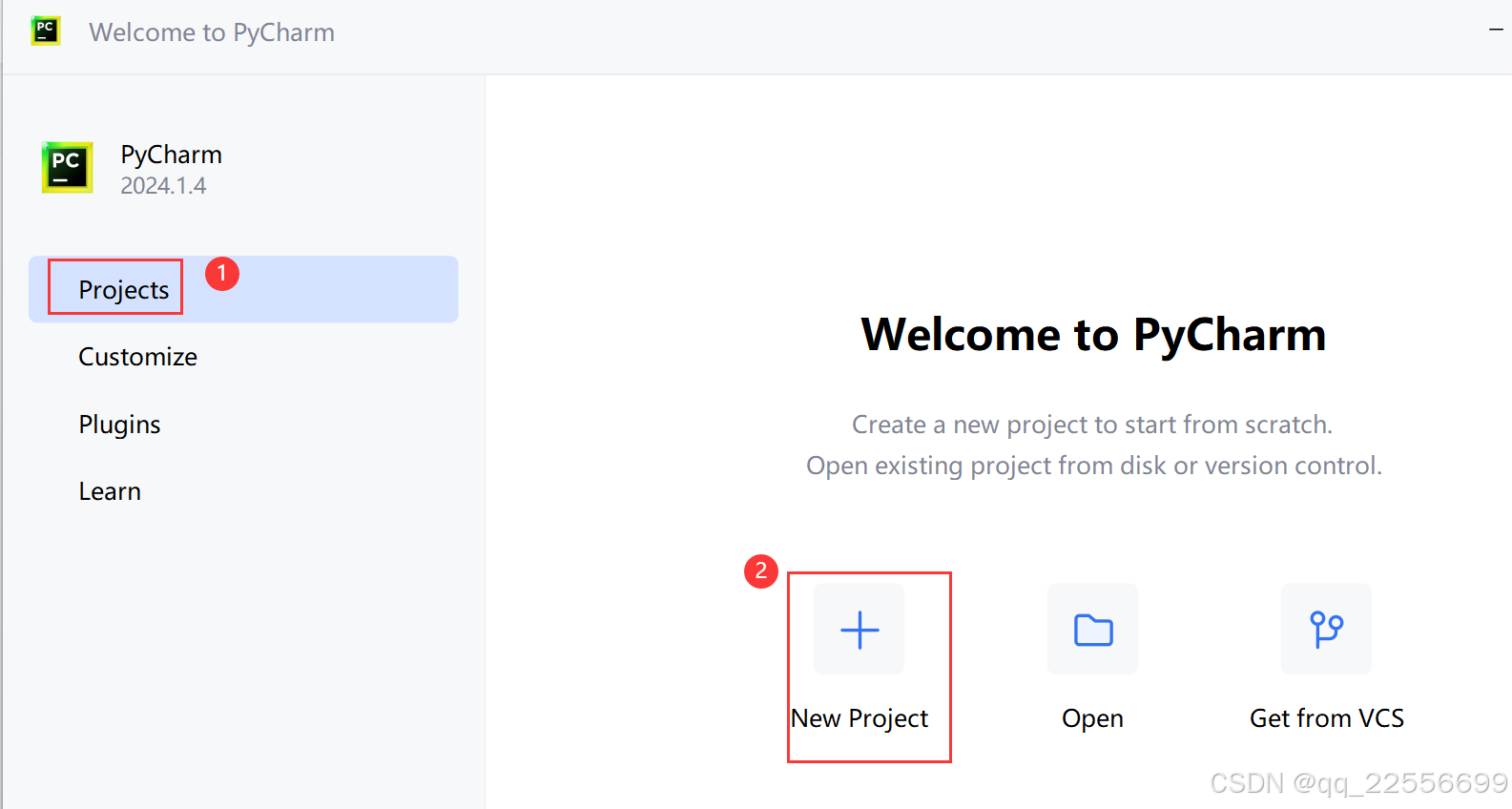
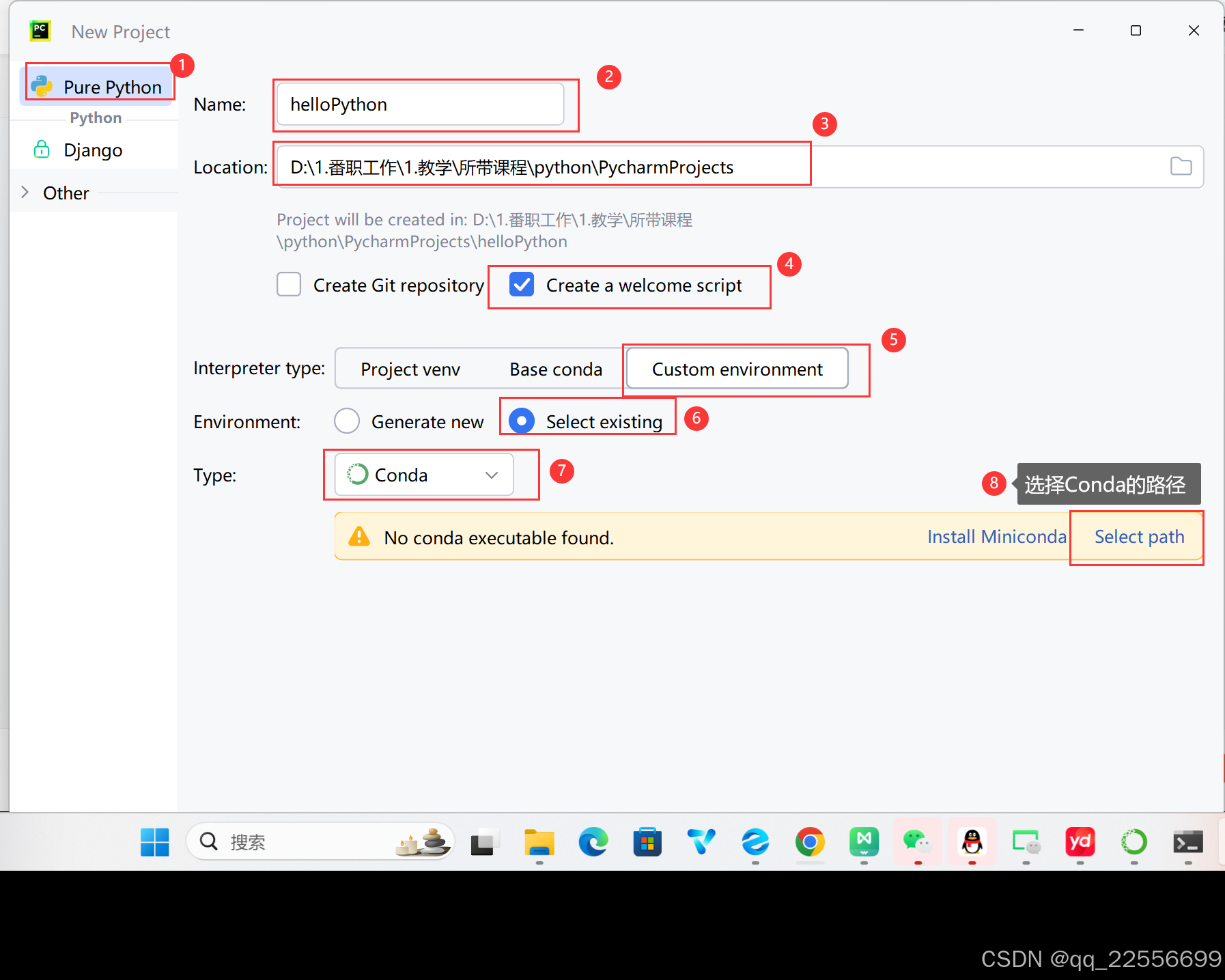
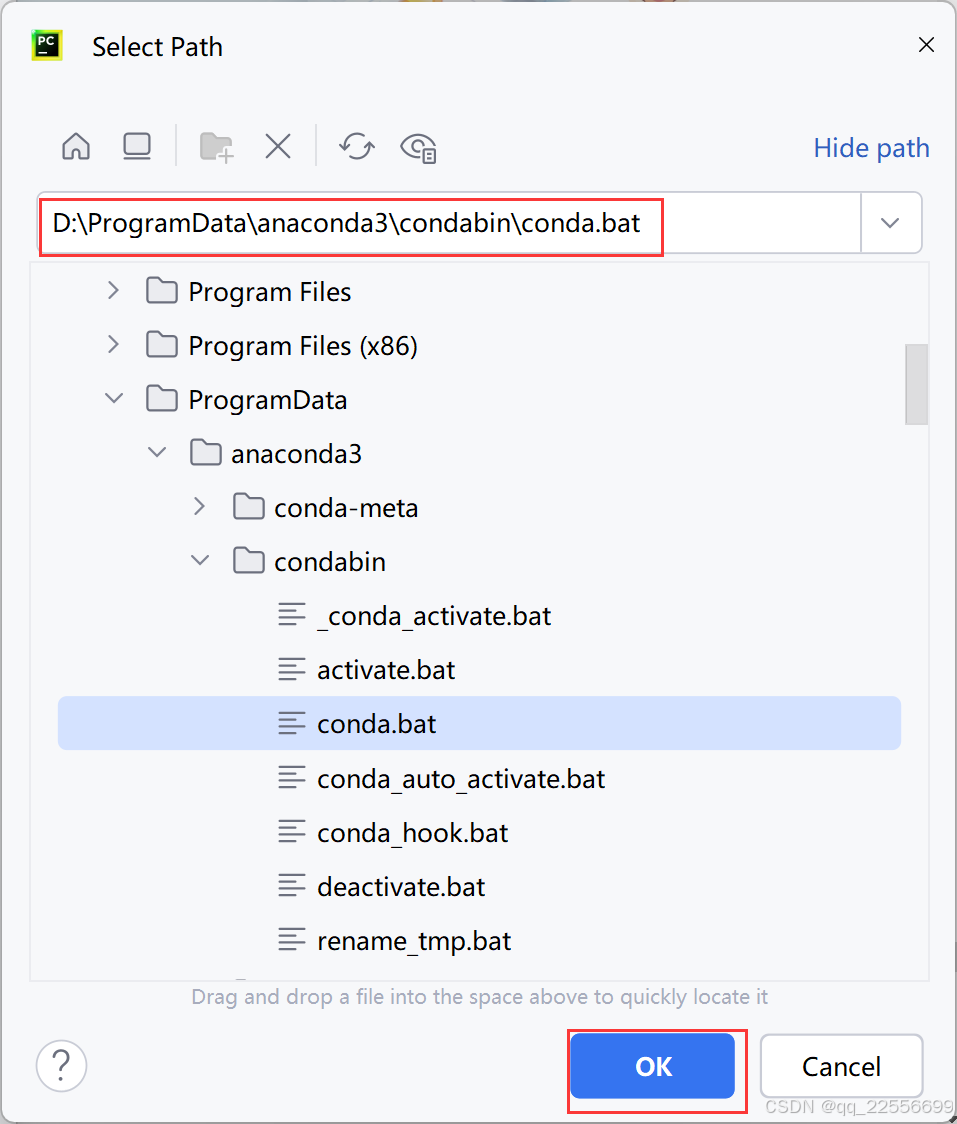
2.连接Conda,通过Conda来管理库
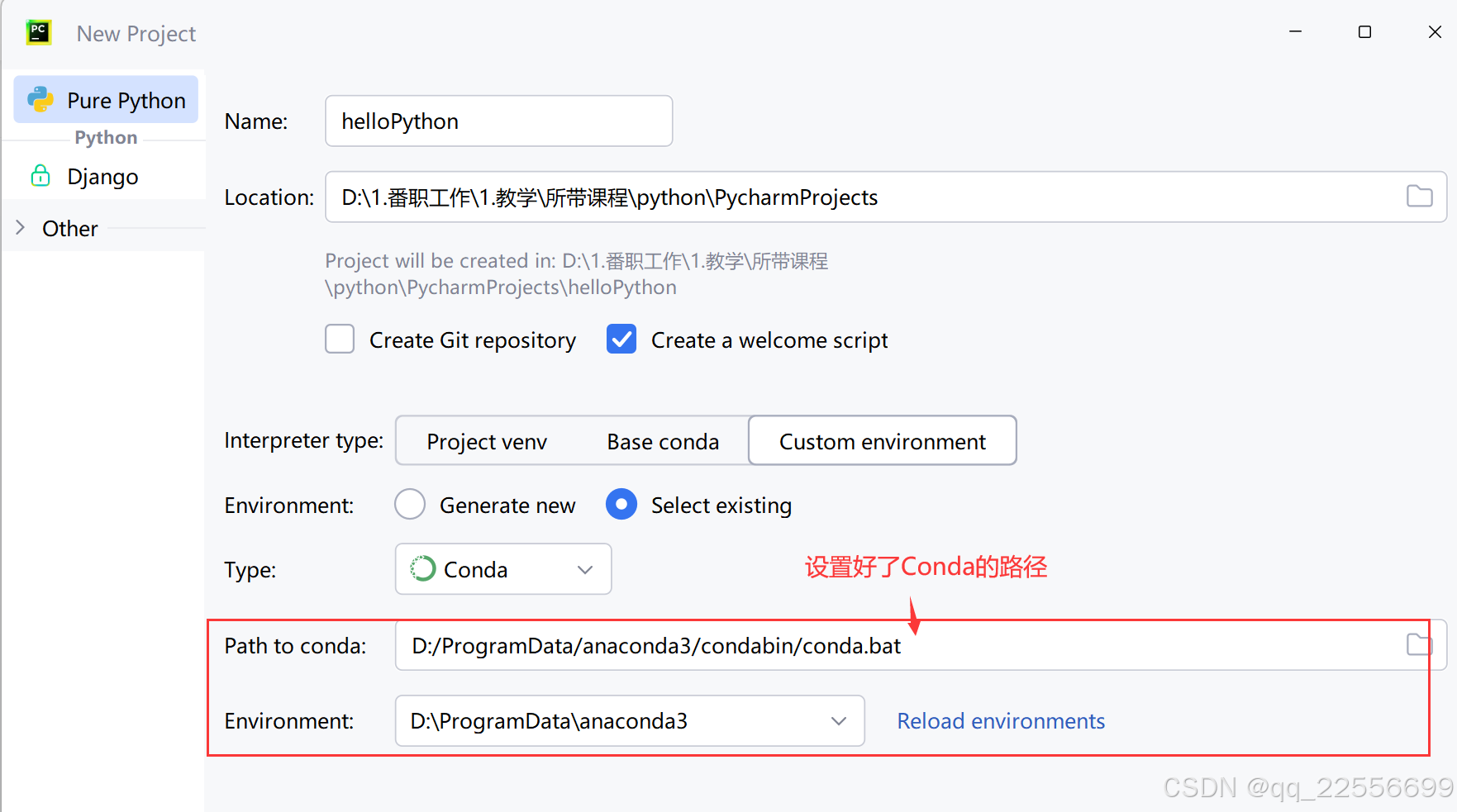
3.运行程序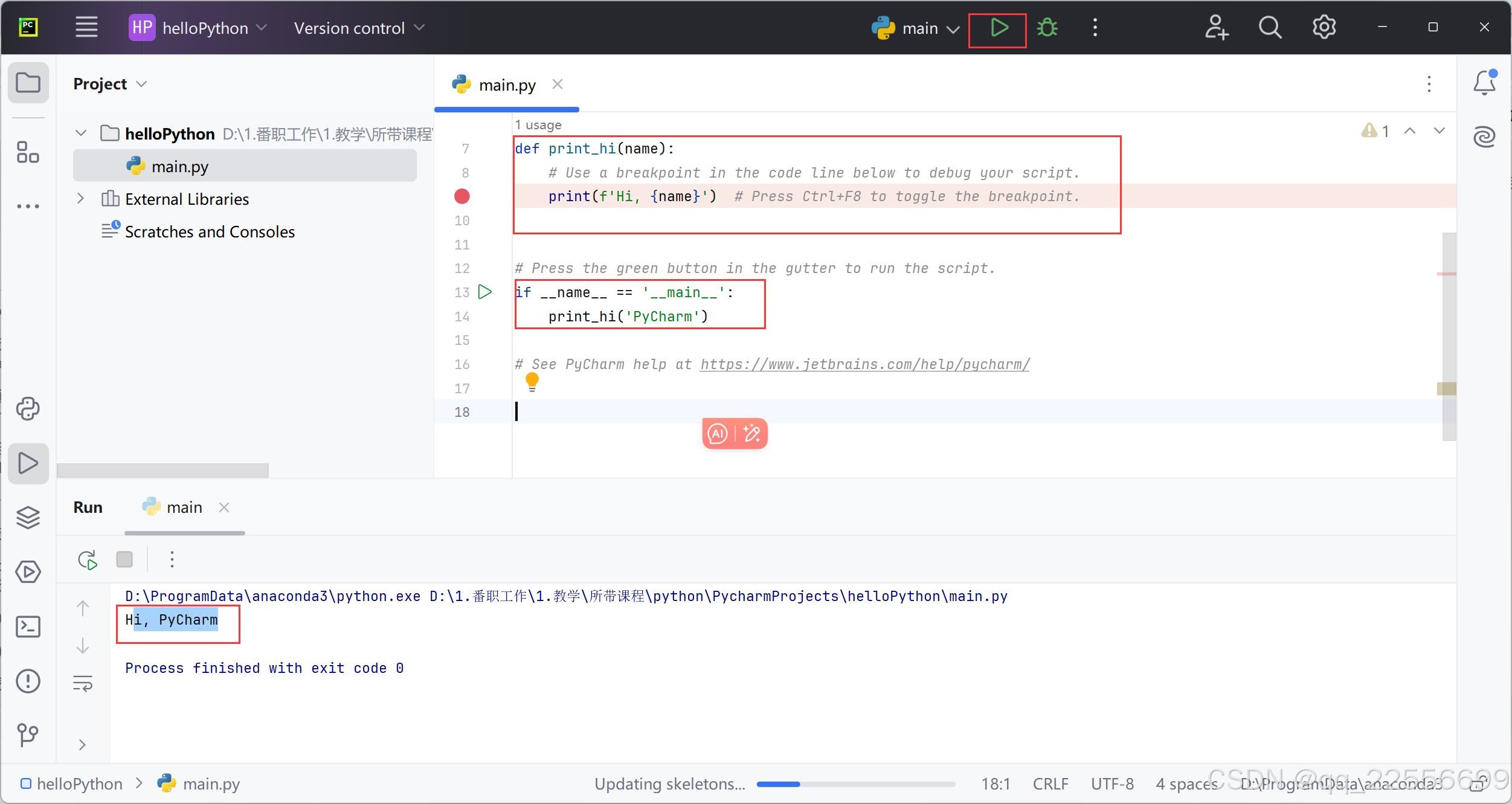
参考文献:
[1]https://baike.baidu.com/item/Spyder/4396674
[2]Jupyter_百度百科








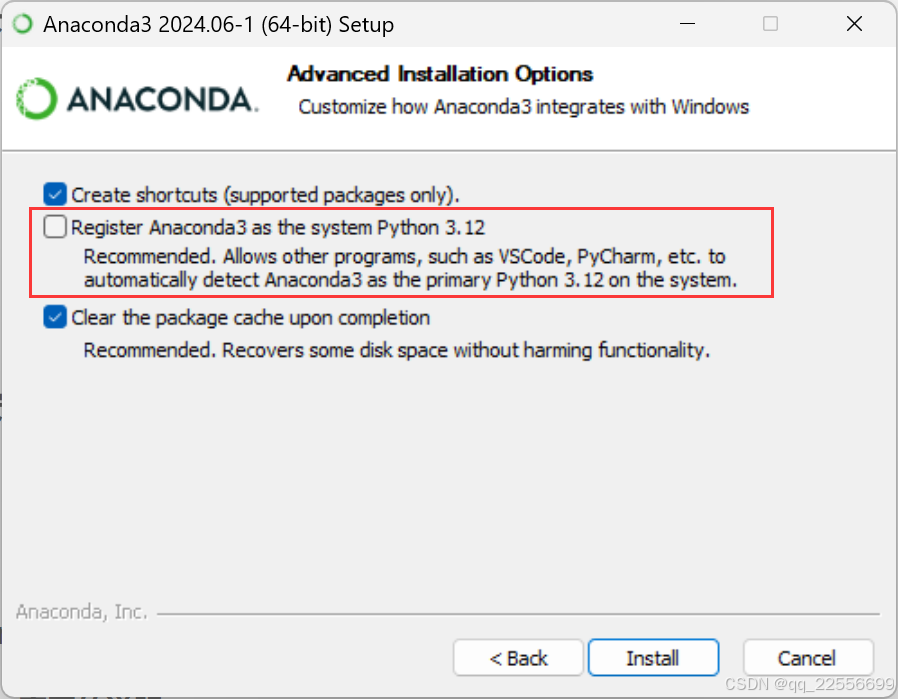
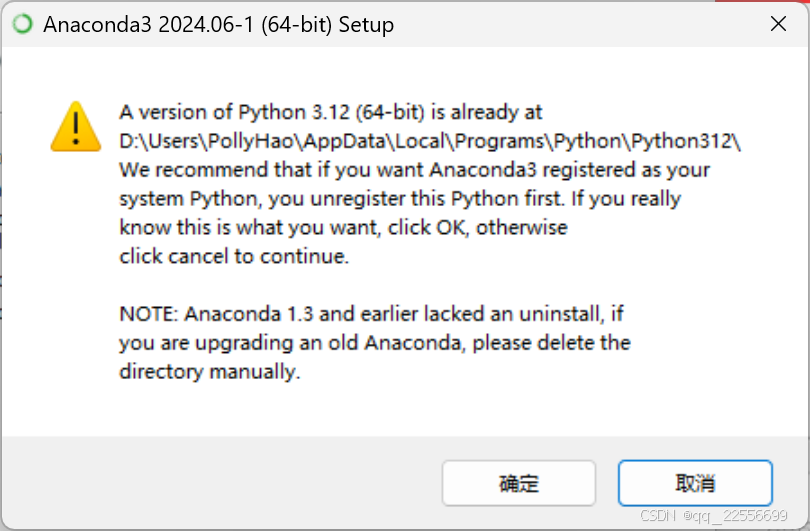
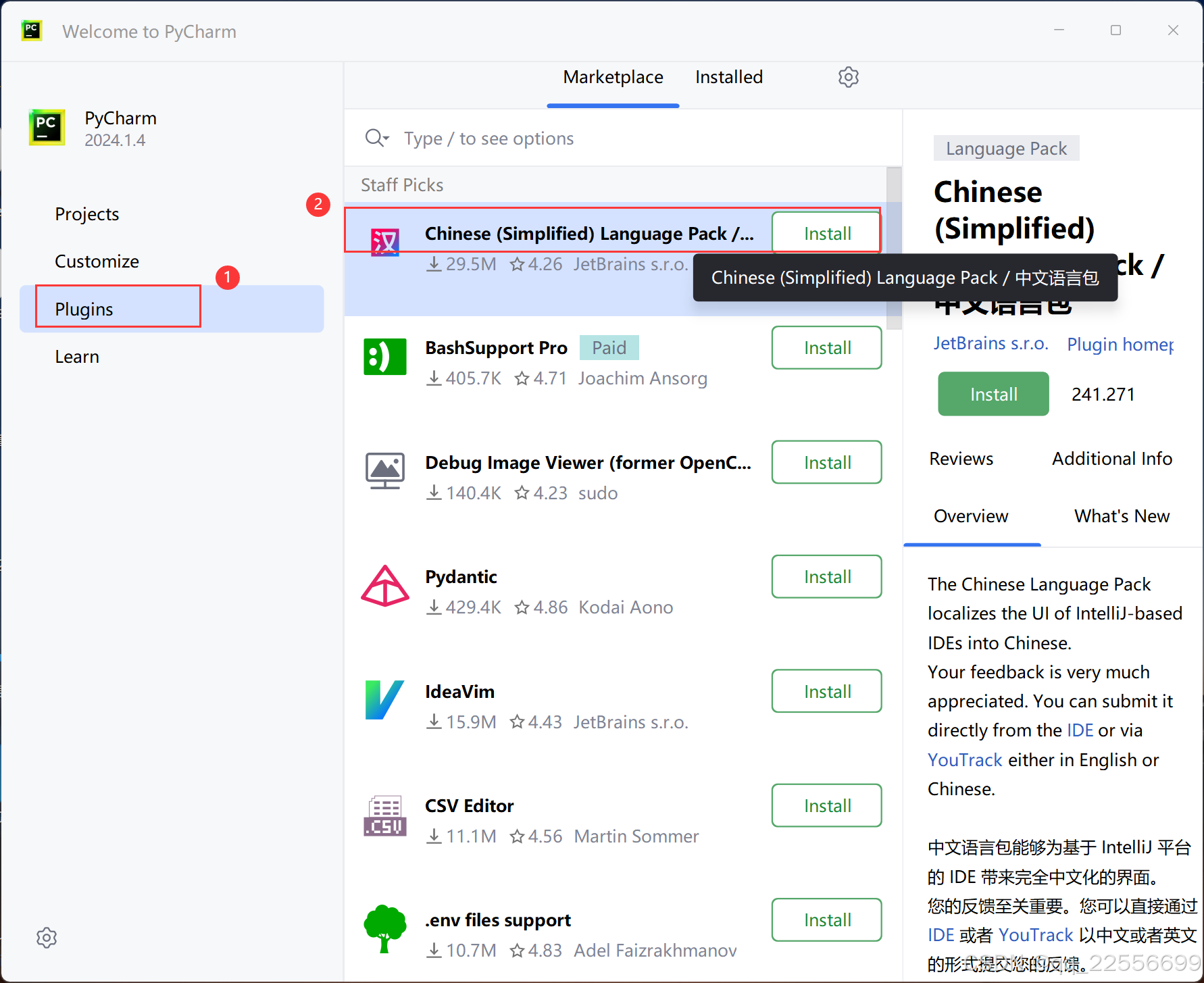
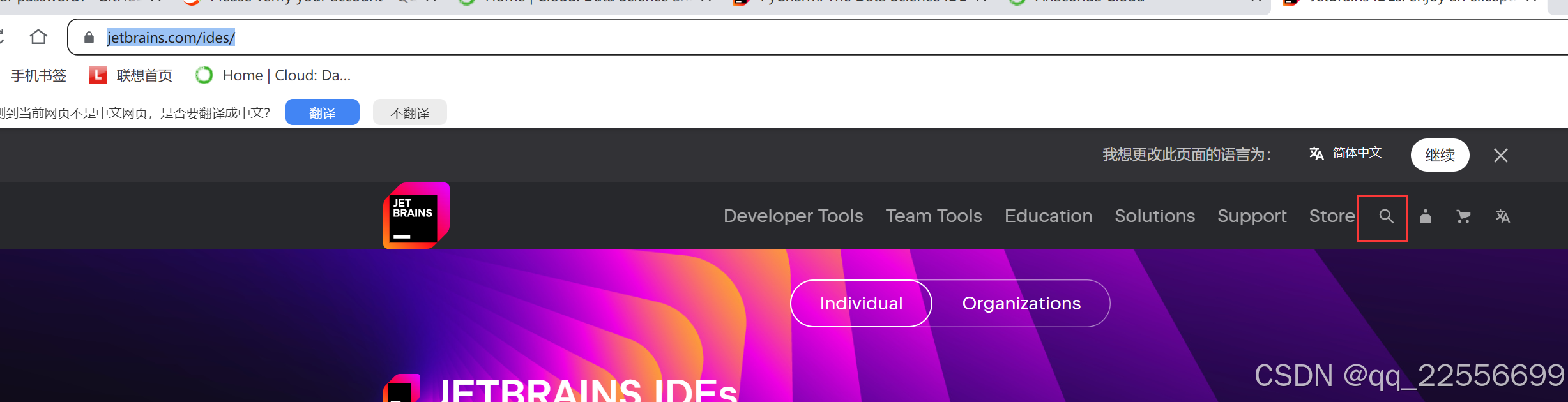

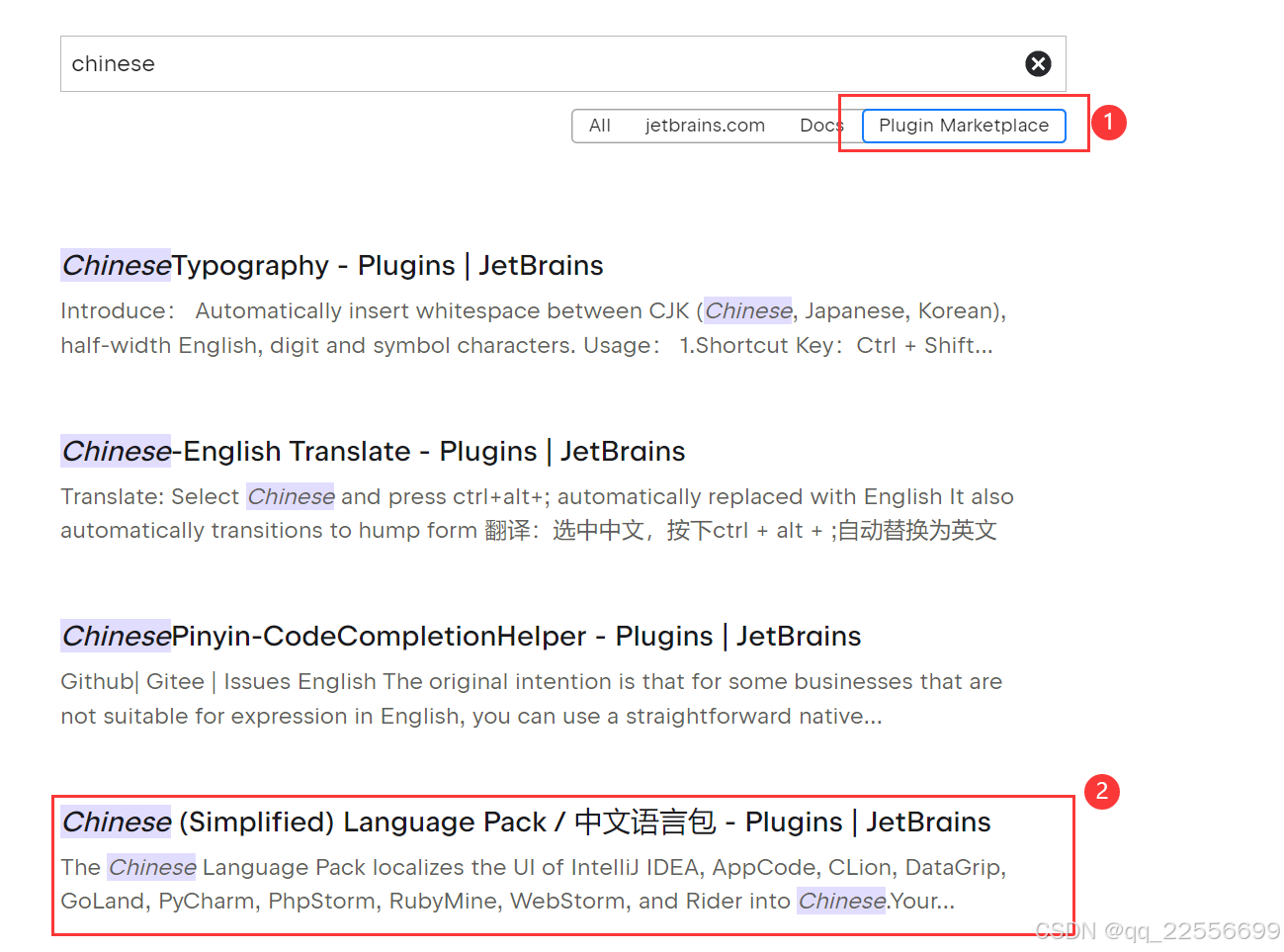
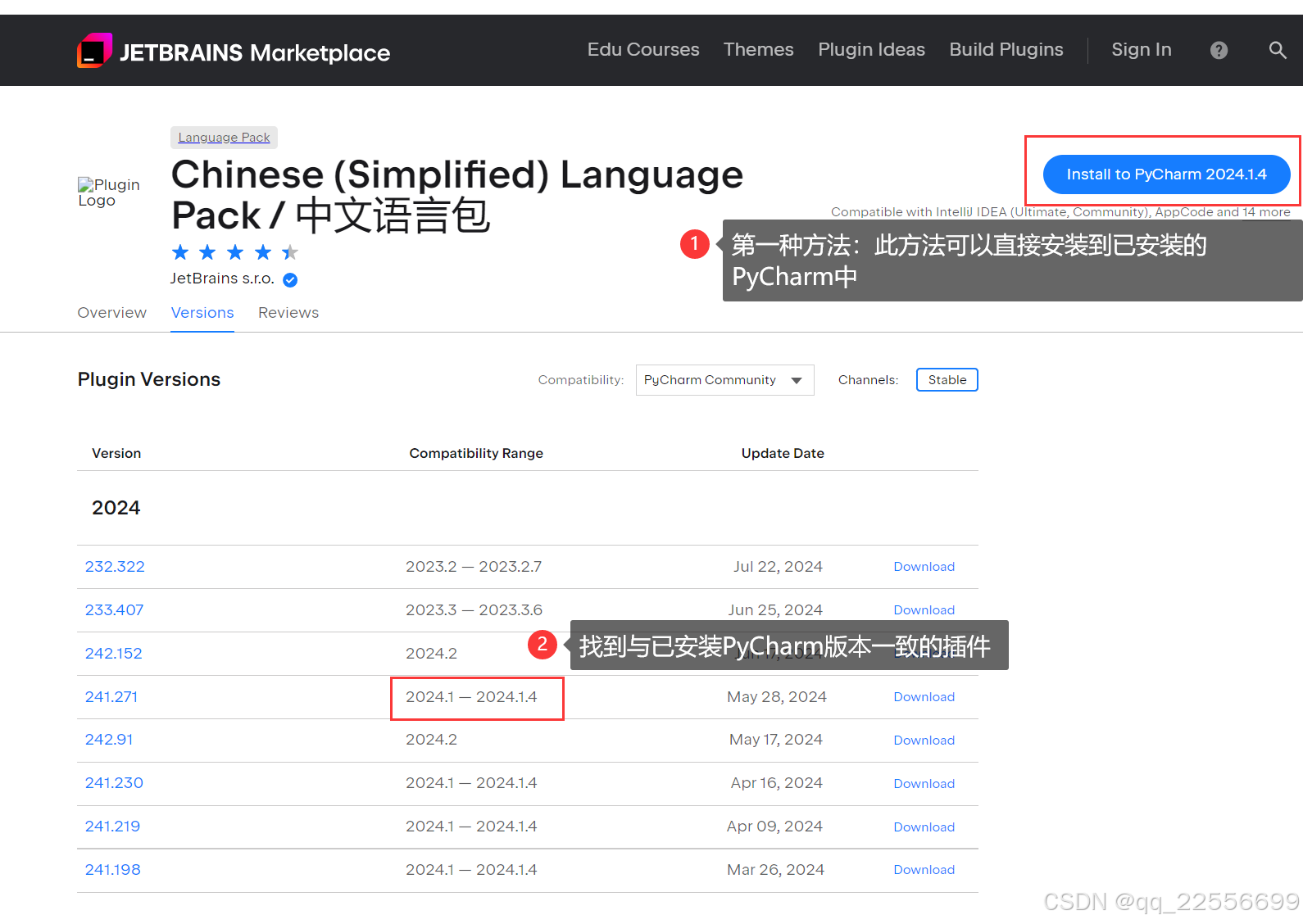
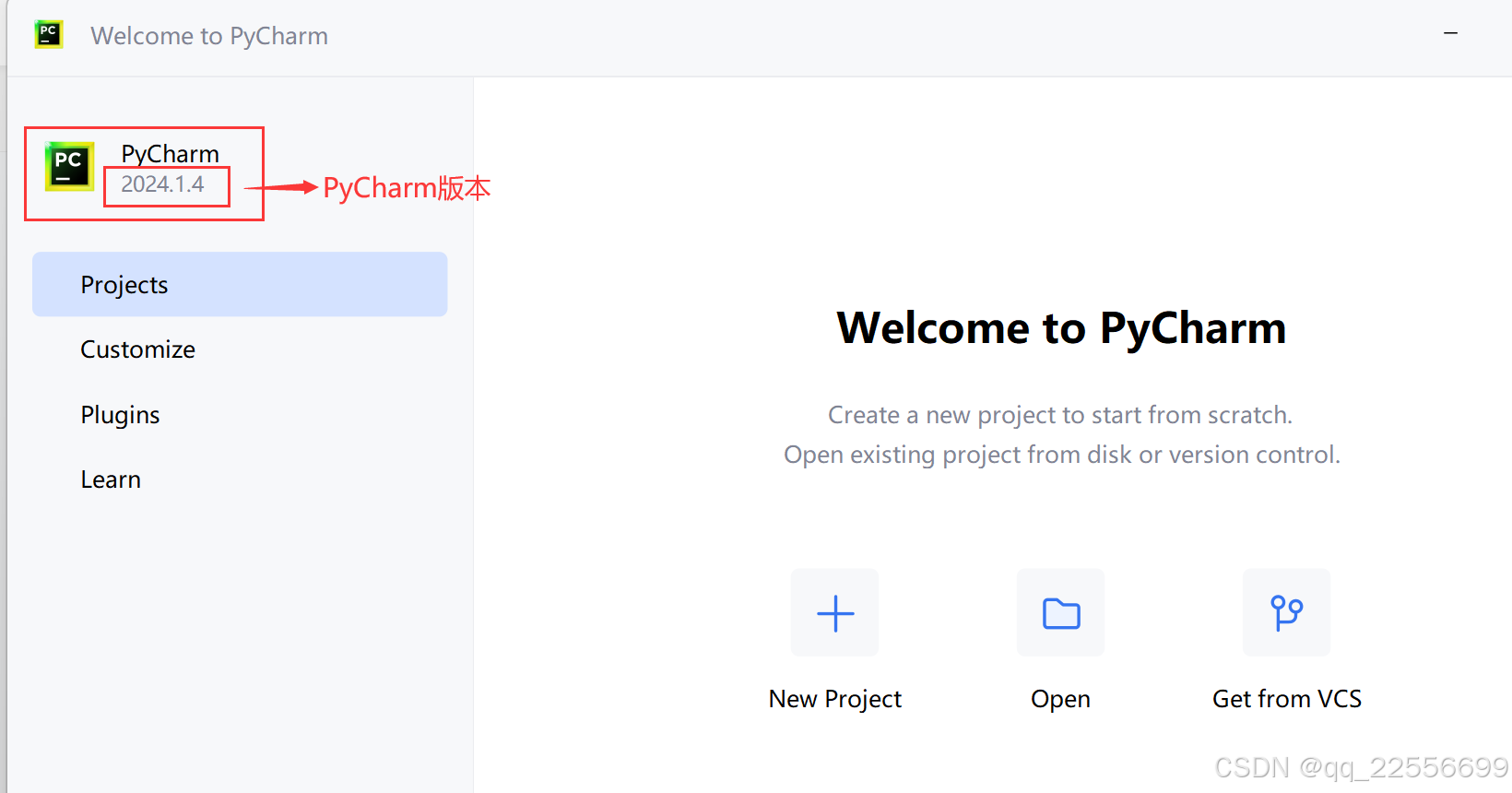

















 364
364

 被折叠的 条评论
为什么被折叠?
被折叠的 条评论
为什么被折叠?








